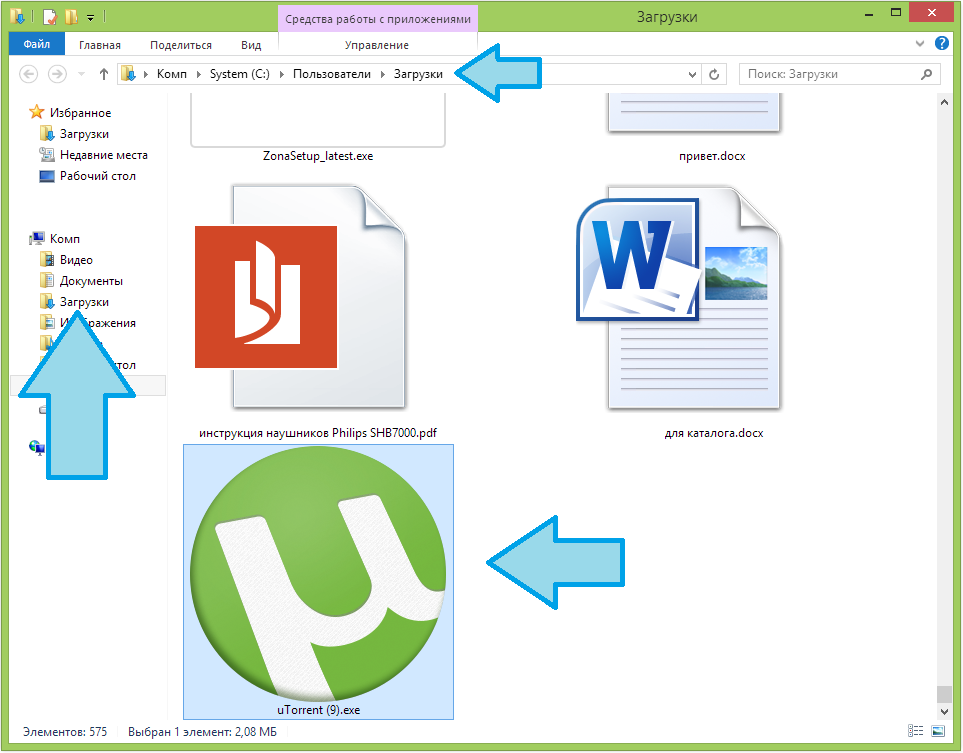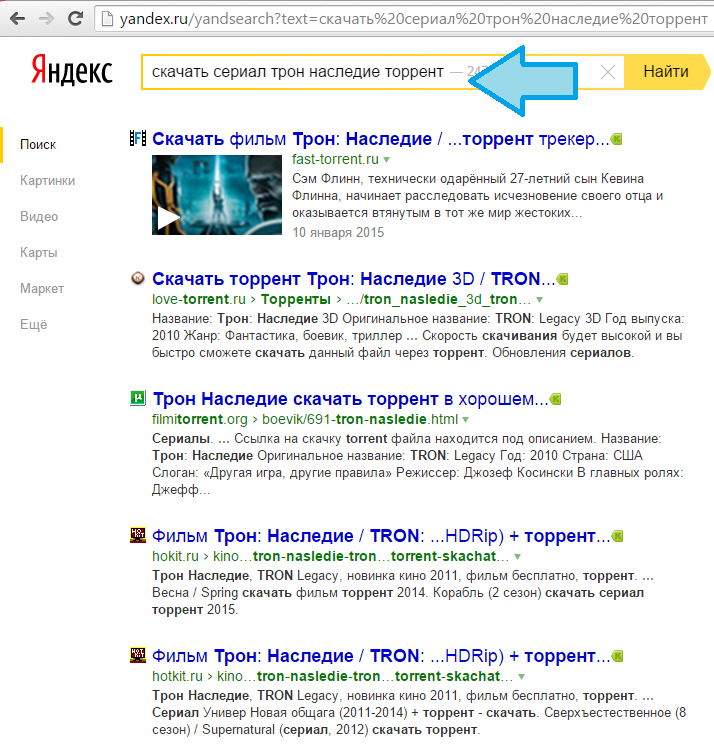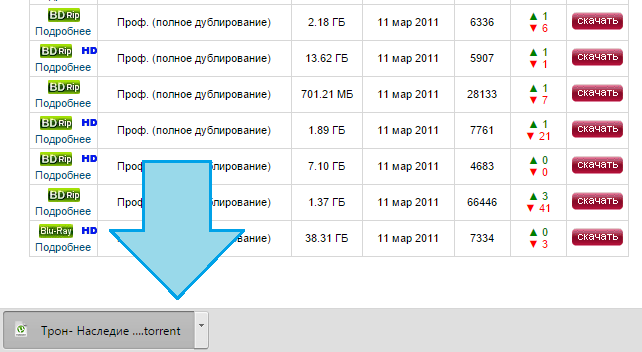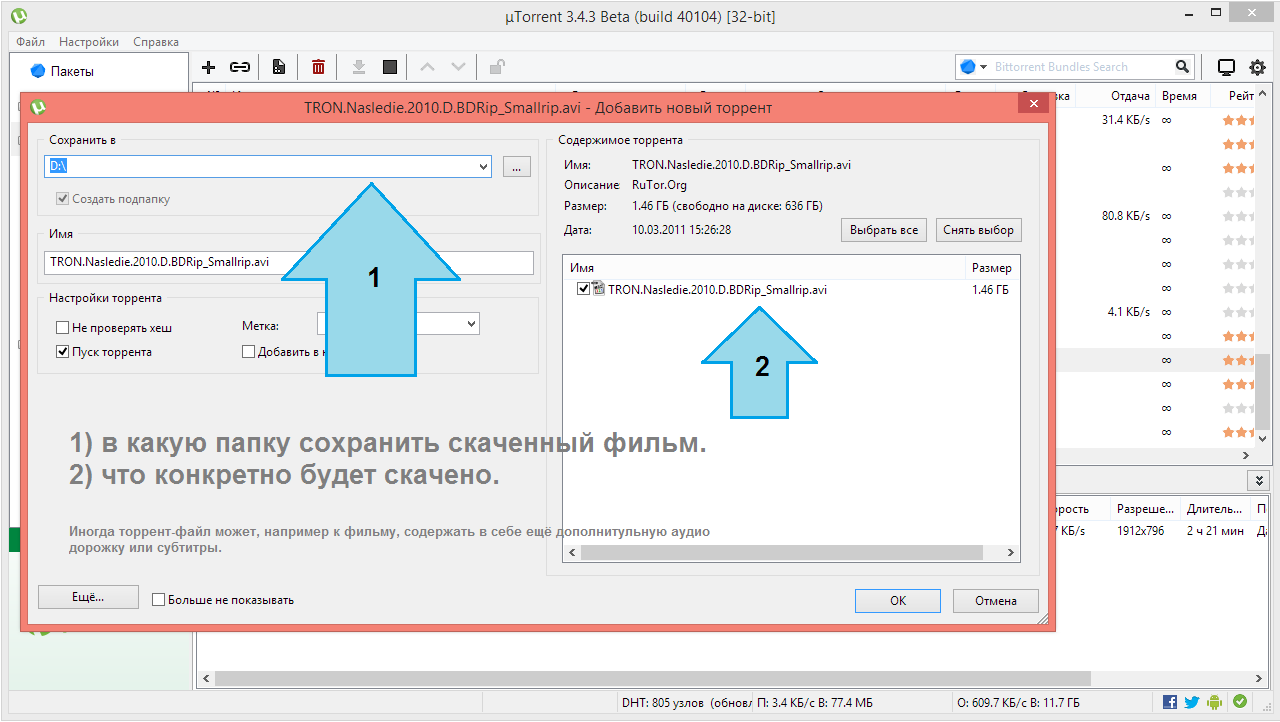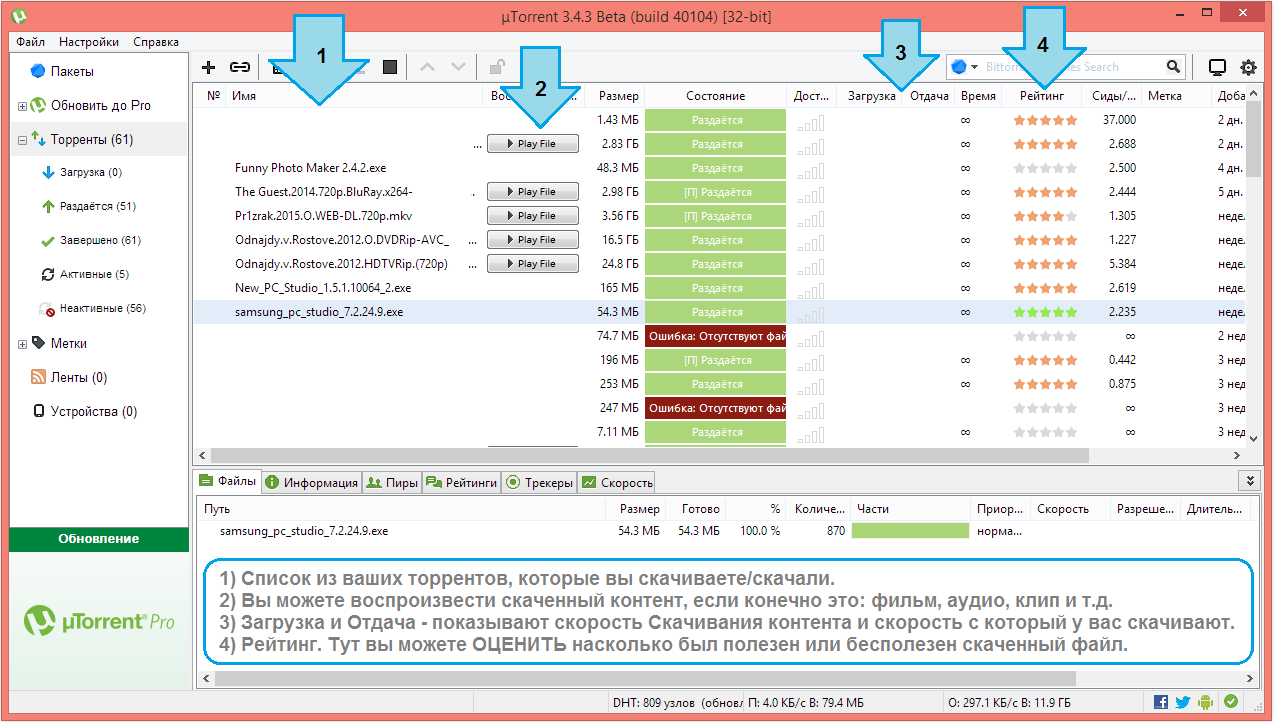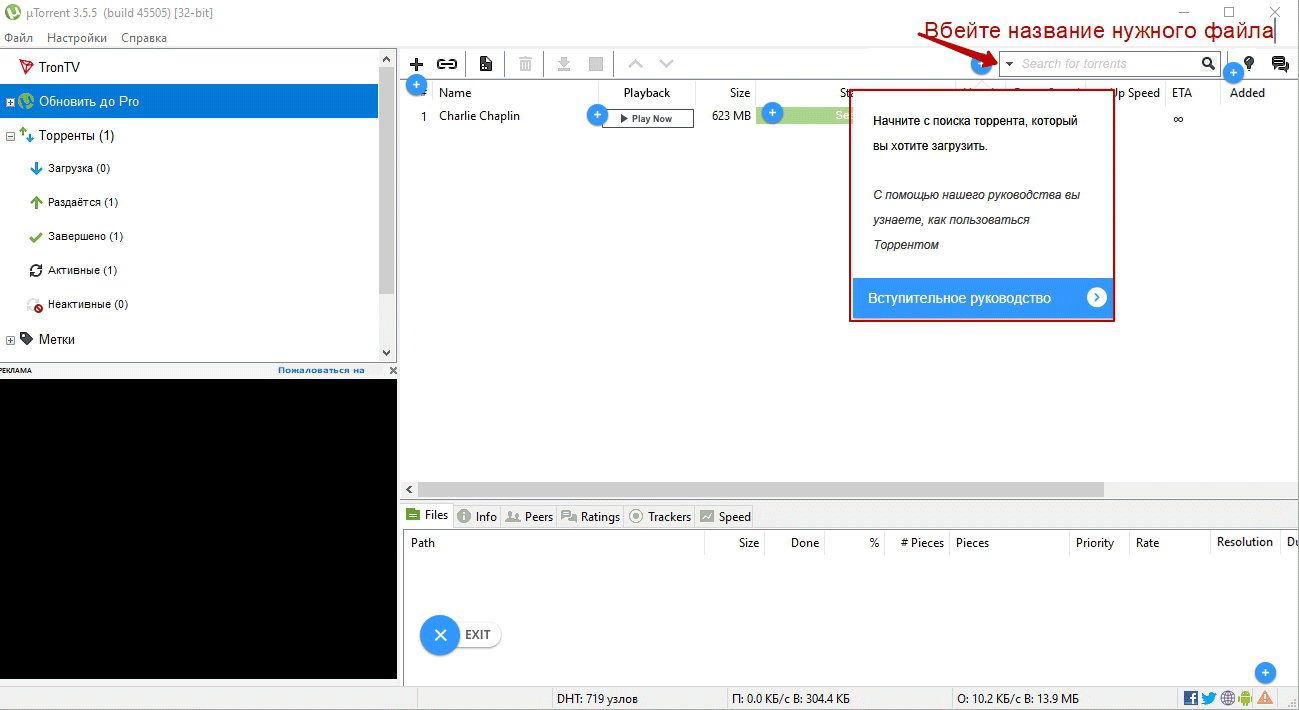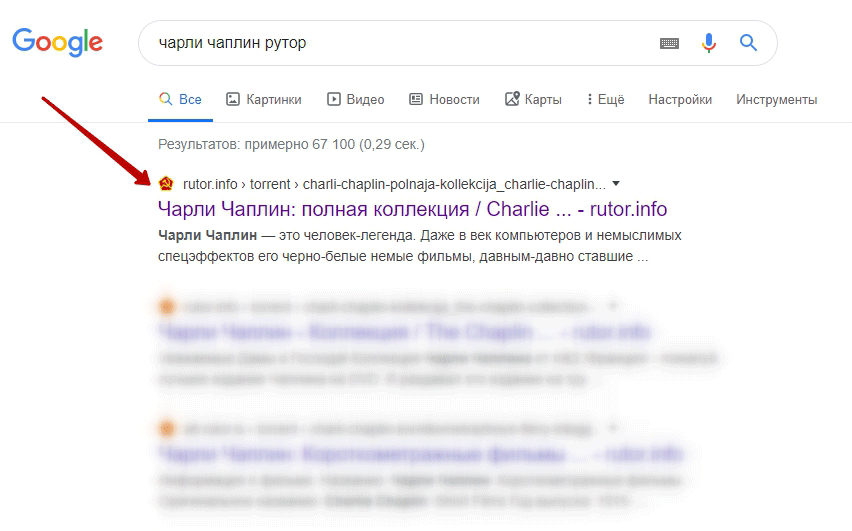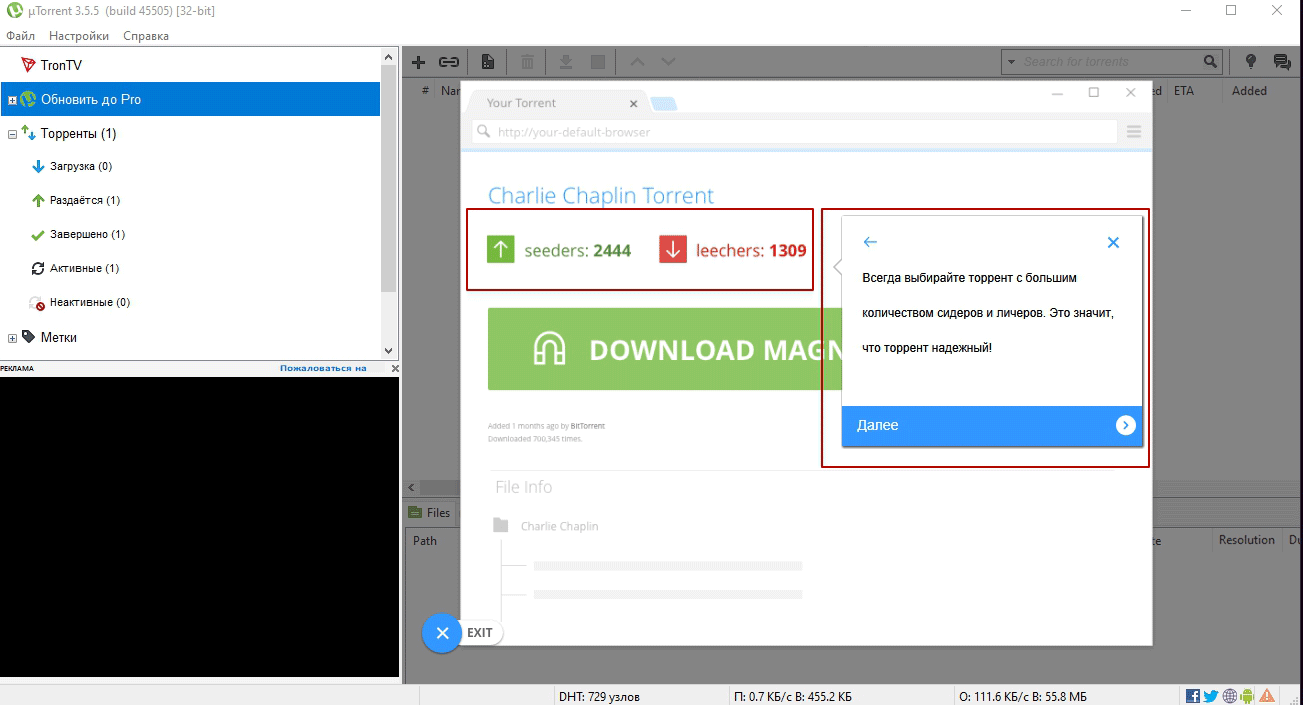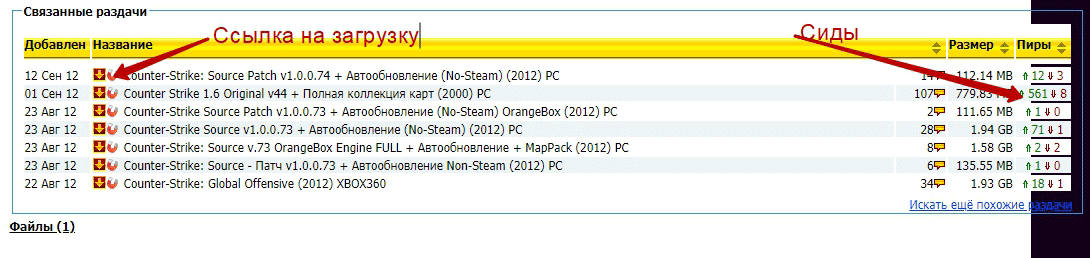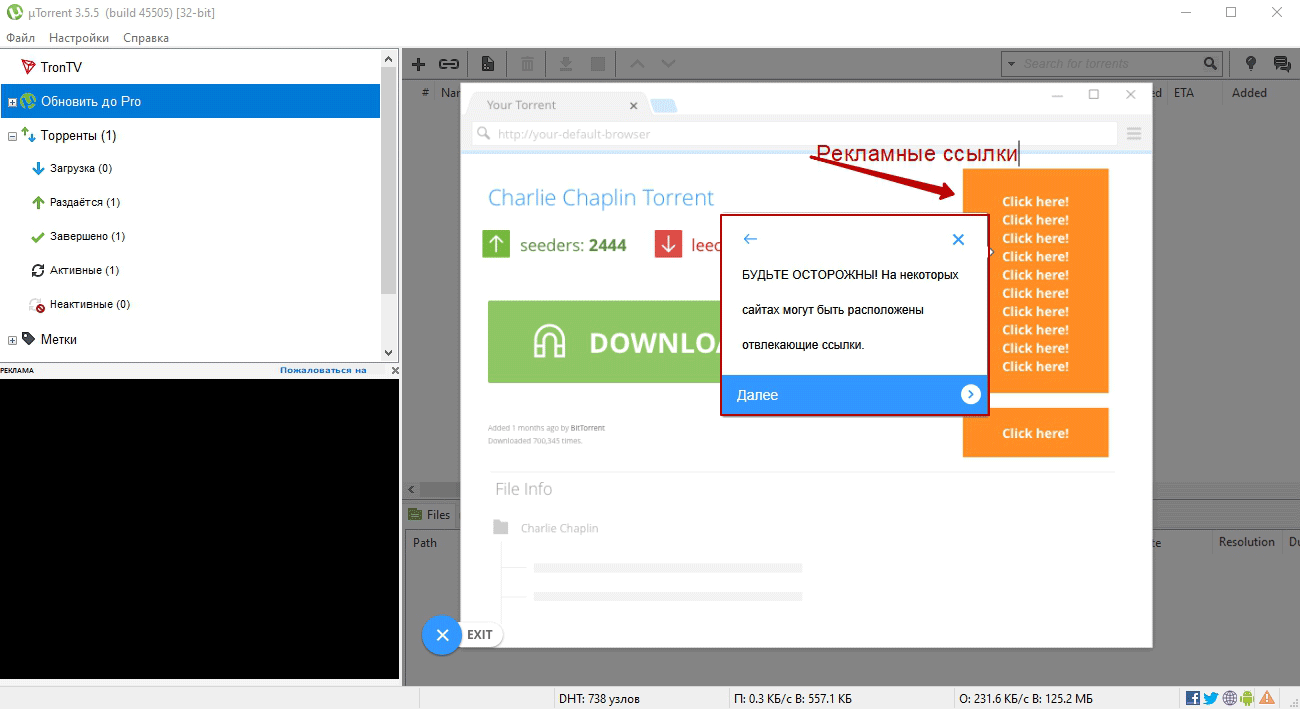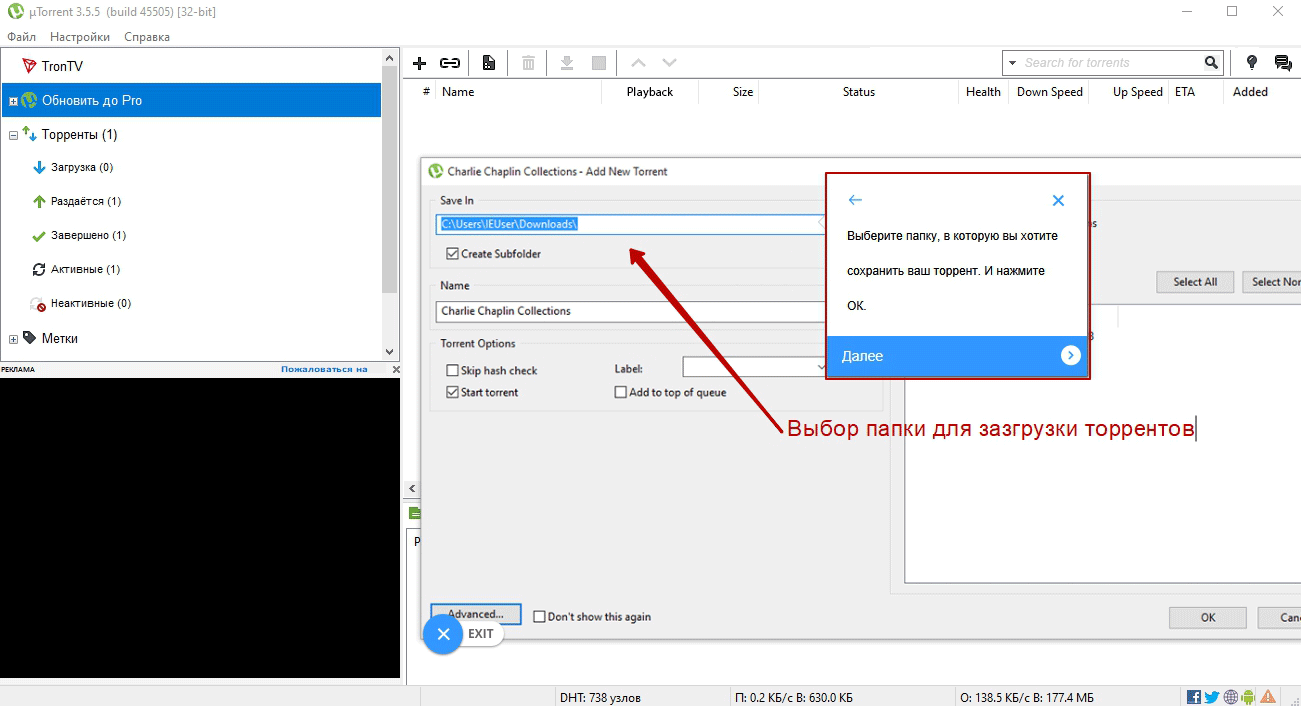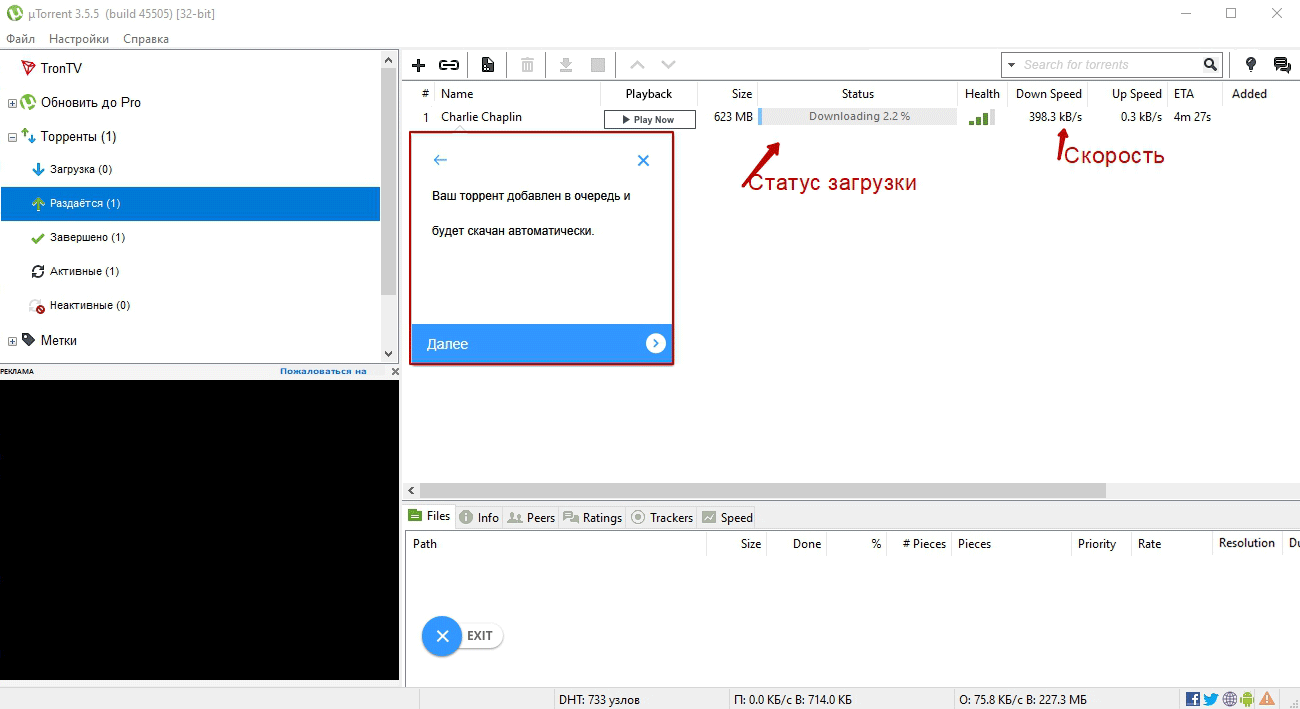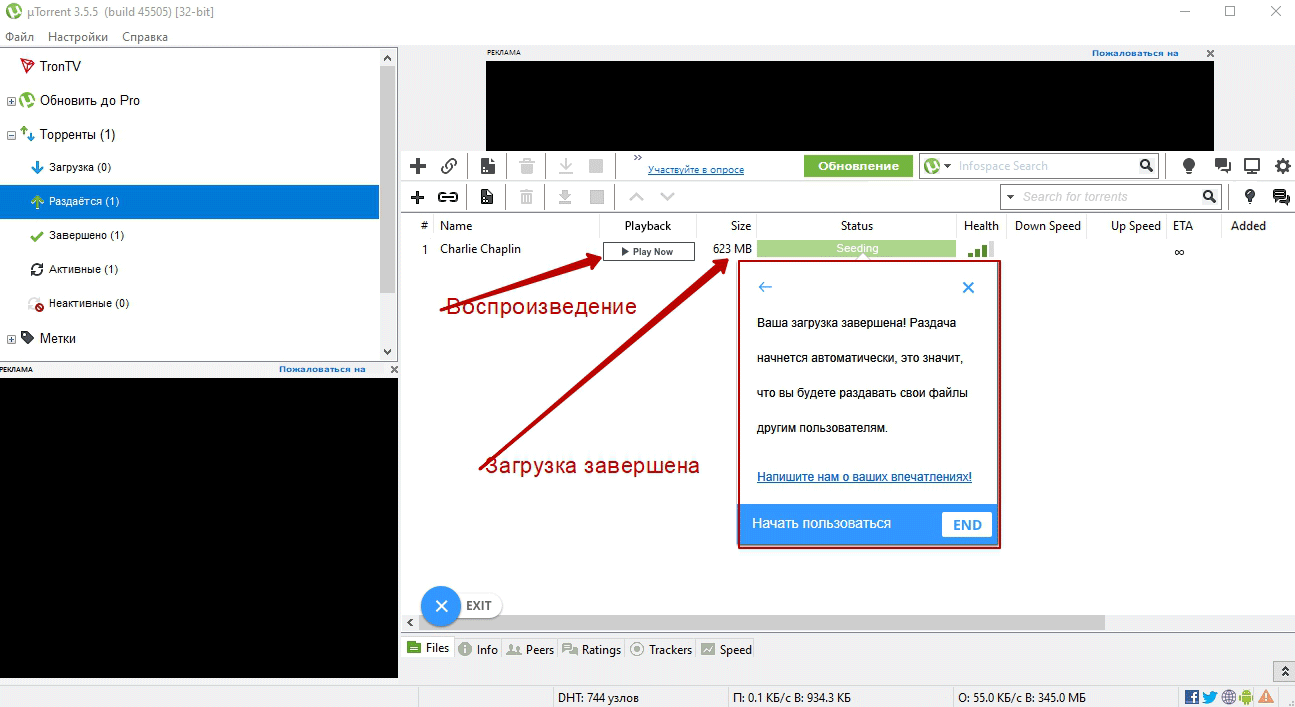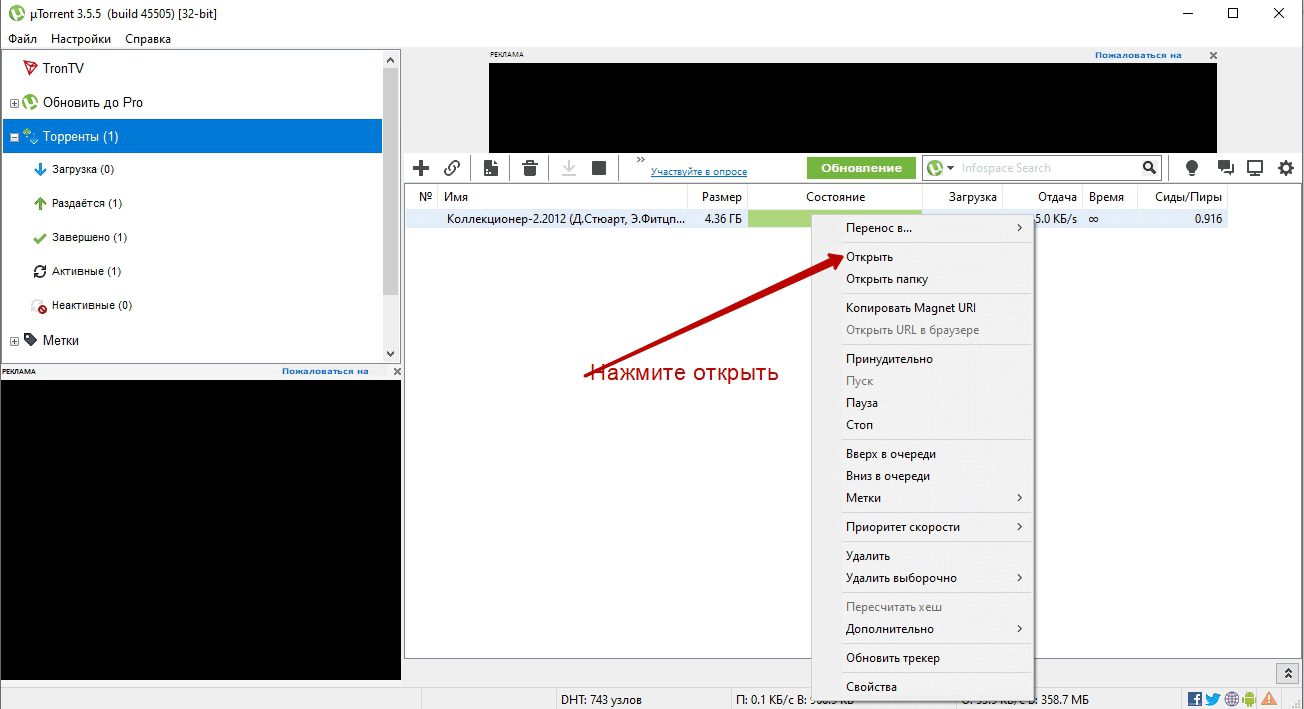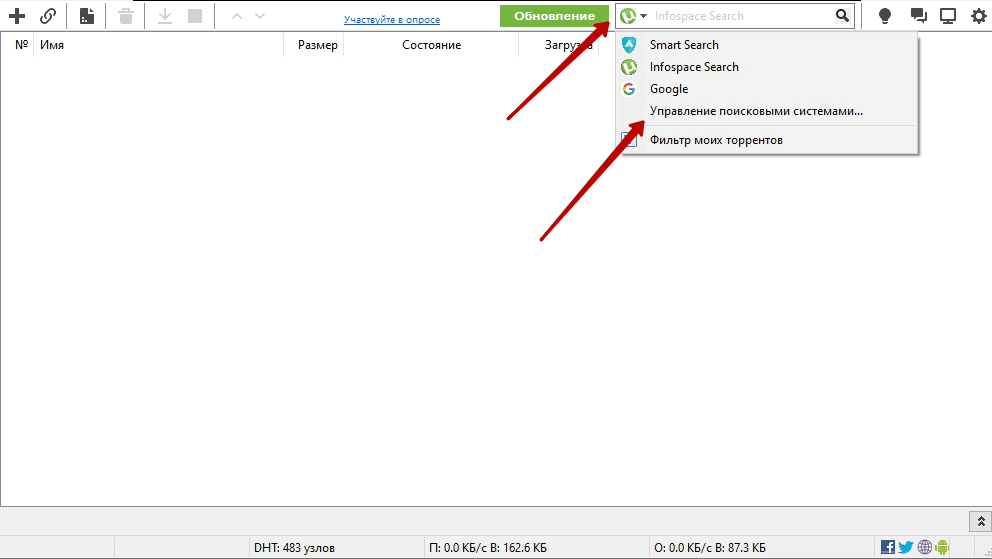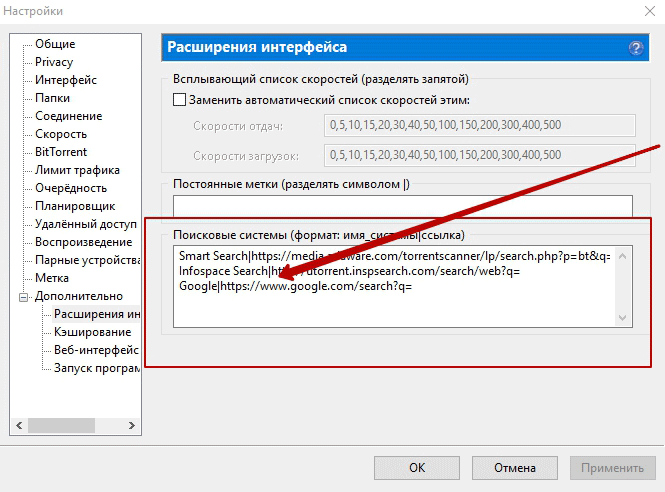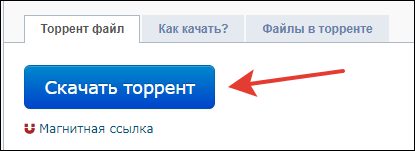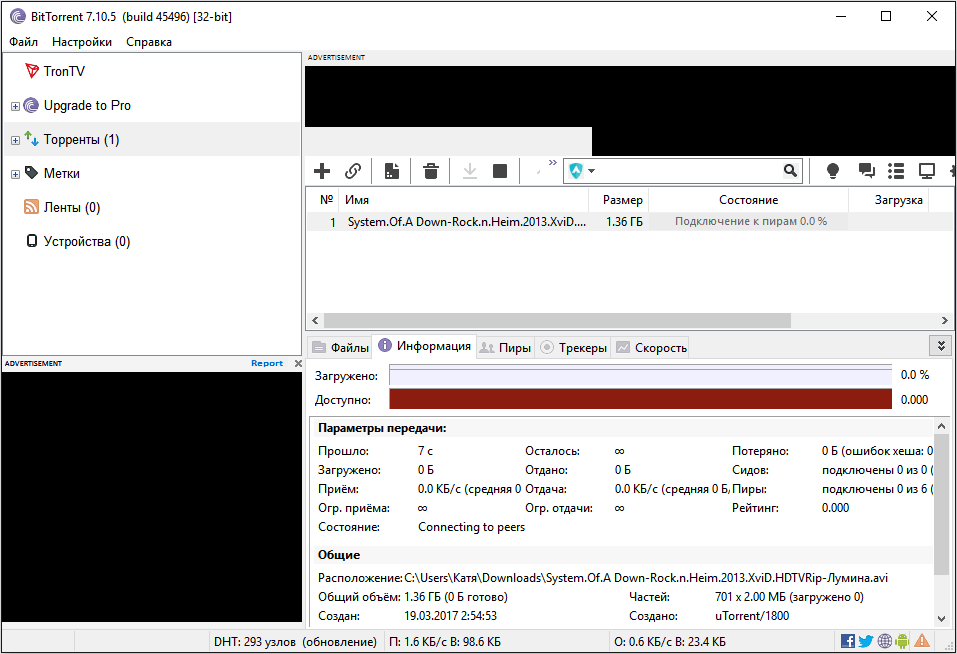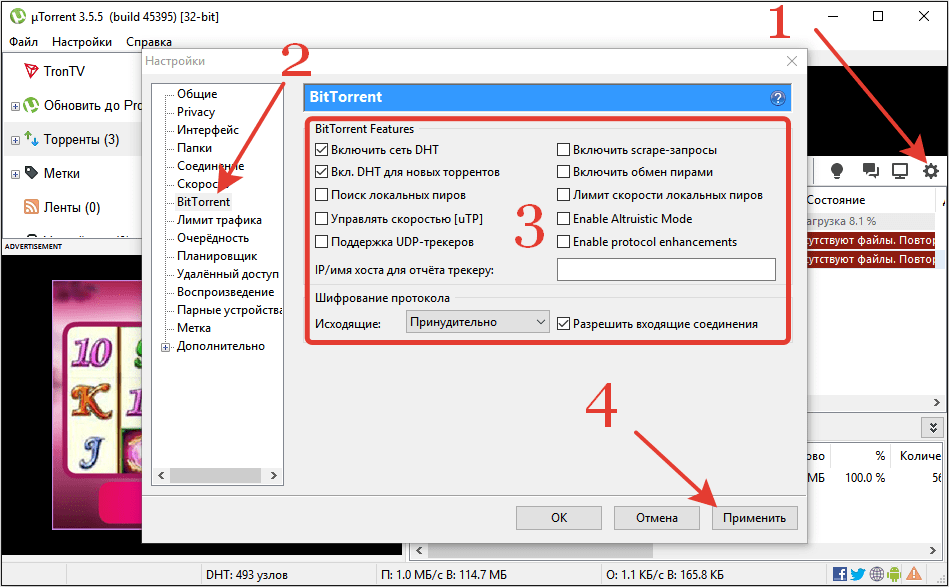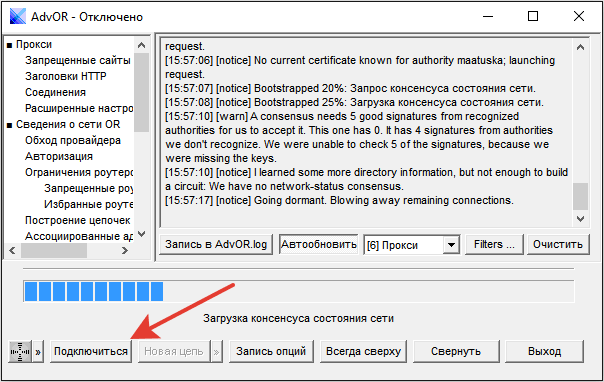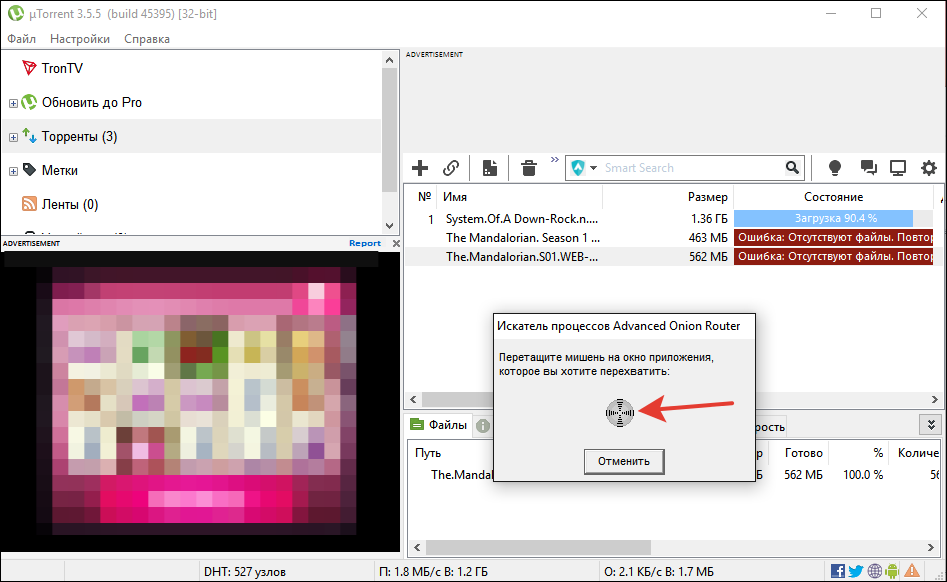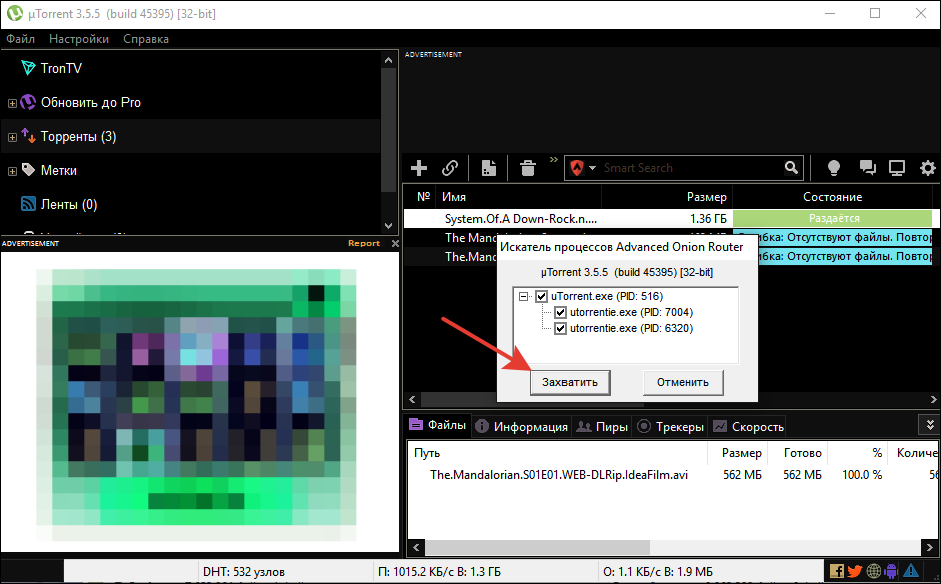Данная статья (инструкция) о том, как скачивать фильмы, игры, книги и многое другое через софт торрент (uTorrent), посвящена в первую очередь новичкам.
Запомните! Есть торрент-файл (расширение .torrent), который несет в себе ИНФОРМАЦИЮ (что за файл, какой размер, откуда его качать и т.д.). А есть торрент-программа (uTorrent, MediaGet и др.), которая открывает ранее скаченный торрент-файл и качает непосредственно сам аудио-трек, фильм, книгу и т.д.
Иными словами, вы должны иметь на компьютере (1) приложение, которое откроет (2) torrent-файл, который в свою очередь вы скачали с какого-нибудь (3) torrent-сайта.
Перед использованием любой программы, необходимо её скачать и установить, затем запустить и попытаться разобраться с функционалом.
1) Качаем программу uTorrent (постоянная ссылка https://soft-file.ru/torrent/, или с официального сайта utorrent.com).
2) После скачивания заходим в папку «Загрузки» на компьютере, запускаем установку и инсталлируем.
После установки приложение запустится, возникнет правильный вопрос: что делать дальше, как начать скачивание, например фильма? Теперь нам необходимо найти torrent-файл на каком-нибудь сайте (трекере).
1) Пишите в поисковую систему Яндекса, например «скачать сериал трон наследие торрент» — без кавычек, готовая ссылка и открываете несколько сайтов подряд:
2) На этих сайтах-трекерах ищите ссылки для скачивания torrent-файла, выглядеть они могут по разному, но важно отыскать именно ссылку с названием в конце .torrent:
(Важно! Обратите внимание на картинку, на этом сайте мы навели курсор мыши на ВОЗМОЖНУЮ ссылку и браузер показал, что это именно нужный нам файл с расширением .torrent)
3) Файлы-torrent имеют очень маленький размер в среднем 10-20 кбайт. После скачивания, откройте его через uTorrent, либо просто кликните на значке, см. ниже:
4) Приложение самостоятельно откроет и покажет, какой контент надо скачать:
5) Немного информации про элементы в самом приложении, а именно: список, скорость загрузки и отдачи, рейтинг:
В целом, этой инструкции достаточно, чтобы понять как скачивать через торрент любой медиа контент: фильм, игру, музыку и т.д., и она будет полезна исключительно новичкам, ибо тут описаны АЗЫ работы с программой.
Из этой инструкции вы узнаете, как качать фильмы, игры, программы и другие файлы через торрент-клиент uTorrent, и как при этом не поймать вирусы на компьютер.
В самой программе нет полноценного поиска, и тем более медиакаталога (как в Mediaget), поэтому сами файлы будем искать на сайтах в интернете. Откройте поисковую систему (лучше Яндекс, так как в ней меньше шансов встретить сайт, распространяющий рекламное ПО, замаскированное под легальные файлы) и вбейте фразу:
«название_искомого_файла скачать через торрент»
В результатах поиска зайдите на сайт, который стоит первым в списке.
На открывшейся странице найдите ссылку на загрузку (обычно ее размещают внизу). Будьте внимательны, владельцы подобного рода сайтов любят размещать на страницах фейковые кнопки «Скачать», при клике на которые вас перебросят на рекламный сайт или предложат установить какой-нибудь браузер Амиго (например). Скрольте вниз, пока не увидите подробные характеристики файла.
Нажмите на ссылку «Скачать торрент» или на кнопочку со значком uTorrent (см. скриншот выше).
После клика начнется загрузка файла – у него должно быть расширение «.torrent». Если у файла расширение «.exe» — не открывайте его, скорее всего это реклама или вирус. Такой сайт лучше закрыть и перейти на следующий в поисковой выдаче.
Скачав «.torrent» файл, запустите его. Если после этого uTorrent не запустился, значит на компьютере не настроена ассоциация файлов с программой. Не будем пока ее настраивать – просто запустите uTorrent вручную и перетащите торрент в центр главного окна программы.
Откроется диалоговое окно добавления новой закачки (да, сначала мы качали торрент, а теперь с помощью него будем скачивать те сами искомые файлы). Проверьте папку, в которую будет сохранена закачка (чтобы в ней хватало места), и если необходимо, измените ее.
В правом окне просмотрите содержимое торрента, которое будет загружено. К примеру, решили скачать целый сезон любимого сериала, но 2 первых серии уже смотрели. Снимите с них галочки, чтобы не загружать ненужные файлы лишний раз.
Затем жмите кнопку ОК (вообще ее можно было сразу нажать и ничего не менять).
После этого начнется загрузка. В главном окне uTorrent в столбце «Состояние» отображается ее прогресс, а в столбце справа – скорость (которая зависит от качества вашего интернет соединения и от количества раздающих у выбранного торрента).
Загрузка файла будет окончена, когда строка состояния станет зеленой и появится надпись «Раздается».
Дважды кликните по этому торренту левой кнопкой мыши, чтобы показать загруженные файлы в папке проводника Windows.
На первый взгляд может показаться, что качать файлы через uTorrent сложно, но это не так. Попробуете 2-3 раза проделать эту процедуру самостоятельно и в дальнейшем сможете скачивать тонный гигабайт видео и игр с интернета с закрытыми глазами.
Доброго времени суток, уважаемые читатели! В сегодняшней статье я хочу затронуть весьма животрепещущую тему: как пользоваться торрентом для чайников и закачивание файлов из интернета. Борьба с «пиратством» в России набирает обороты, напоминая охоту на ведьм, издаются все более заковыристые указы, блокируют хорошие, дельные сайты…
И все это, в конечном итоге, бьет по рядовому пользователю, которого мало волнуют эти государственные разборки. Человеку хочется прийти с работы, поужинать и отдохнуть на диване за просмотром любимого сериала.
Как скачать фильм бесплатно и на хорошей скорости? Стоит освоить торрент. Звучит непонятно, но я расскажу вам, как это можно сделать и мне кажется, что вы оцените его по достоинству.
Дружная сеть
Я с уверенностью могу сказать, что о торрентах слышали если не все, то очень многие пользователи интернета. Другой вопрос, что не каждый вникает в тонкости, опасаясь сложных программ и выдуманных опасностей. Итак, что такое торрент, и как с его помощью скачать видео максимально быстро и абсолютно бесплатно?
Торрент — это возможность скачать фильм или иные файлы из интернета, но не с сервера, на который он был залит, а с компьютера других пользователей. Звучит не очень понятно, но на деле все достаточно просто.
Для работы с торрентом потребуется установка специальной программы – торрент-клиента.
Передача данных происходит следующим образом: пользователь, который решил поделиться фильмом (для простоты возьмем для примера именно фильм), создает торрент файл и размещает его на трекере – сайте, который работает как посредник между тем, кто предлагает и теми, кто качает фильмы.
Этот файл – путь, по которому все желающие подключаются к пользователю, на компе которого залит фильм. Т.е. он становится мини-сервером.
Но фишка в том, что те, кто качает, одновременно и раздают этот фильм дальше: файл как будто склеивается из миллионов фрагментов, которые, объединившись, станут готовым фильмом. Поэтому, если один или несколько компьютеров откажут, закачка будет продолжаться. Это очень удобно и экономит кучу времени.
Для того, чтобы вникнуть в суть процесса, следует владеть сленгом торрента:
- Сидер – в переводе с английского обозначает «сеятель», так называют пользователя, который скачал желаемый файл целиком и теперь только раздает другим;
- Личер – «пиявка». Такое нелицеприятное прозвище получает пользователь, который, в основном, качает, а сам раздает мало, недостаточно долго находится онлайн после окончания скачивания либо искусственно снижает исходящий трафик;
- Соотношение между первыми и вторыми называется «пиры». Понятно, что если преимущество за сидерами, то скорость скачивания будет достаточно высока, а если преобладают личеры, то фильм будет качаться долго и нудно.
С чего начать?
Начинать стоит с освоения программы. А для того, чтобы программой воспользоваться, ее необходимо скачать и установить. В интернете можно найти большое количество программ для скачивания с торрентов, в том числе – доступных и бесплатных. Как правило, они русифицированы, и проблем с установкой возникнуть не должно.
Просто наберите в поисковике «скачать uTorrent» и из предложенного количества сайтов скачайте и затем установите программу к себе на компьютер.
Работа с программой на ПК сводится к трем основным шагам:
- Сначала необходимо выбрать файл на торрент трекере;
- Затем – загрузить торрент файл (я говорил, что это «путь», по которому мы попадем к источнику скачивания);
- После загрузки торрент файл запускается с помощью скачанной программы – торрент клиента.
Некоторые программы предусматривают функцию установки приоритетов скачивания, таким образом, можно составить целый список, указать очередность и получить весь сезон любимого сериала в порядке выхода серий.
Для скачивания дайте запрос поисковой системе и выбирайте торрент, с которого хотите качать. Например, мне нужно найти и скачать торрент-файл фильма «Черепашки-ниндзя». Вбиваю в Яндексе запрос «скачать черепашки ниндзя 2015 через торрент».
Перехожу по ссылке на первый торрент-сайт в выдаче.
Торрент сайт предложит список возможных загрузок, ставьте галочку напротив той, которая интересует лично вас.
Кнопка «скачать» зальет торрент файл на ваш компьютер.
Откройте его с помощью торрент клиента.
Укажите путь сохранения (ту папку, в которой фильм будет храниться на вашем компьютере).
Палю фишку
Для того, чтобы вас не забанили в системе и чтобы не раздавать файлы, а только скачивать без опаски, необходимо нажать на кнопочку «Еще». В открывшемся окне необходимо удалить все ссылки в поле «Трекеры» и нажать «ОК».
Еще раз «ОК». После того, как началось скачивание фильма, остается только ждать окончания. Загрузка именно таким образом хороша своей стабильностью, она не прервется на самом интересном месте, сэкономит трафик и время.
Интерфейс торрент клиентов прост, с помощью соответствующих кнопок можно приостановить загрузку или вовсе от нее отказаться. Некоторые программы предлагают ознакомиться с материалом, который вы собираетесь скачать.
Такая функция есть у Vuze. Кроме того, прога сохранит анонимность пользователя (для тех, кто не хочет «светиться» по каким-либо причинам).
Для скачивания фильмом и игр очень удобна программа uTorrent, на примере которой я и показывал процесс скачки фильма. Она имеет небольшой вес и не требовательна к параметрам ПК, но обладает высокой функциональностью, русифицирована и обеспечивает хорошую скорость загрузки. Кроме того, сама регулярно обновляется, что тоже важно.
Понятная инструкция позволит освоить работу даже начинающим пользователям. А для тех, кто хочет дополнительных «наворотов», разработчики предлагают qBittorrent, Tixati, BitTorrent, Transmittion-QT и другие.
Поделись загрузкою своей…
Вот, кстати говоря, немаловажный момент: окончание загрузки. Вы-то получили то, что хотели, желаемый файл на вашем компьютере или планшете, что делать дальше?
Есть два пути: повысить число сидеров и оставить программу, чтобы другие пользователи воспользовались вашим ресурсом, либо пополнить ряды «пиявок» и свернуть прогу. Решать вам.))
Для тех, кто предпочитает макинтош
Работа с торрентом на маке мало чем отличается от аналогичной для виндовс. Например, uTorrent в данном случае заточена конкретно под мак, позволяет организовать многопоточную загрузку, приостановить и полностью контролировать процесс, а так же синхронизировать работу с мобильными штучками от APPLE. Высокоскоростное скачивание без проблем вам гарантировано.
Мобильный торрент
Все вышесказанное – не предел! Даже если у вас под рукой только мобильный телефон с операционной системой Андроид, вы имеете возможность скачать все необходимое с торрента.
На андроиде прекрасно работает все та же программа uTorrent (и ее аналоги тоже!). Ее можно скачать и установить на мобильный телефон, а после пользоваться точно так же, как на персональном компьютере.
Обратите внимание, что при скачивании с помощью мобильного устройства стоит использовать wi-fi, если только ваш тарифный план не предусматривает безлимитный доступ в интернет. Иначе, баланс на телефоне стремительно растает и уйдет в глубокий минус, а просмотр фильма обойдется вам слишком дорого.
В каждом случае могут возникнуть непредвиденные сложности и сбои. Например, при попытке соединения появляется информация об ошибке 10050. Эта ошибка означает невозможность соединения с сервером.
Возможно, палки в колеса засовывает ваш антивирус, попробуйте изменить настройки или вовсе отключить его на время скачивания. Либо поищите другой сайт для скачивания, выбор велик, не стоит упираться в какой-то один, даже если вам его настоятельно рекомендовали.
Работа с торрентами очень удобна. Многих пугает вот этот самый доступ к персональному компьютеру, но ведь пользователи получают лишь ссылку на определенный файл, а не доступ к папке «администратор»! Бояться торрентов не нужно, со временем у вас появятся свои предпочтения, торренты, с которых качать получается быстро и надежно.
Поскольку в официальном доступе хороших фильмов, игр, музыки становится все меньше, такой способ приобретения желаемых файлов очень востребован. Поэтому, качайте программы, устанавливайте и дерзайте, хорошего вам времяпрепровождения и до новых встреч!
Подписывайтесь на мой блог, делитесь ссылками на статьи в социальных сетях и приходите еще! Пока-пока.
С уважением, Роман Чуешов
Пользоваться торрентом несложно. Необязательно знать, что такое пиры, сиды и копаться в настройках программы. Что такое торрент выясним позже, нам важно понимать, как скачать через uTorrent фильмы, музыку, программы и игры как можно быстрее и проще. В инструкции подробно разберем, как пользоваться торрентом для загрузки файлов и воспроизводить скачанные фильмы и треки.
Как пользоваться uTorrent для скачивания
В программе есть поисковик по торрентам, но результаты поиска все равно отображаются в браузере. Используйте привычные поисковые системы Яндекс или Google. Давайте найдем и скачем фильм через торрент.
1. Для начала нужно скачать торрент-клиент: перейдите по ссылке и загрузите последнюю версию программы uTorrent.
2. После установки программы переходите к поиску нужного файла. Скачаем торрент на примере фильма с участием Чарли Чаплина: вбейте запрос в форме поиска приложения или в поисковике Google или Яндекс.
При поиске игр или программ используйте проверенные торрент-трекеры Rutor и RuTracker. Добавляйте к названию игры или фильма имена трекеров, чтобы надежные сайты отображались выше в результатах поиска. Благодаря большому количеству пользователей загрузка с этих ресурсов происходит быстрее, а по комментариям сразу понятно, стоит ли качать тот или иной файл.
3. К названию помимо трекера допишите качество для фильма или «Rus» для программы или игры. Например, «Counter-Strike Rus Rutor» или «Чарли Чаплин 1080 Rutor».
4. Выберите наиболее подходящий результат выдачи по запросу. Отдавайте предпочтение результату с наиболее подробной информацией о скачиваемом файле: вес, кодек, слово «.torrent» в описании.
5. После перехода на сайт обратите внимание на информацию о раздаче и выберите строку с максимальным количеством сидов – пользователей, скачавших файл целиком, и стоящих на раздаче. Чем больше людей раздают, тем быстрее произойдет загрузка.
6. На Rutor представлено несколько вариантов раздач: щелкайте по ссылке с наибольшими значениями показателей в столбике «Пиры» справа.
7. На незнакомых сайтах не отвлекайтесь на блоки с рекламными ссылками.
8. После перехода по магнет-ссылке или щелчка по торрент-файлу откроется окно с предложением открыть файл программой uTorrent или загрузить его на компьютер. Во втором случае дважды кликните по скачанному файлу с иконкой приложения.
9. Откроется программа и предложит выбрать место загрузки. Укажите диск, на котором много свободного места, желательно D или E. Не задавайте системный диск C.
10. Торрент добавлен в очередь. Время загрузки зависит от скорости интернет-соединения и количества раздающих пользователей.
11. Загрузка завершена. Для воспроизведения медиафайла щелкните по ссылке «Play Now».
12. В бесплатной версии приложения может отсутствовать кнопка запуска видео. Для проигрывания медиафайла в стандартном плеере операционной системы щелкните правой кнопкой мыши по торренту и выберите пункт контекстного меню «Открыть».
13. Кликните по ссылке «Открыть папку», чтобы перейти в каталог с сохраненным файлом. Фильм или трек можно переместить на другой диск, переименовать или воспроизвести.
Как добавить поисковик в торрент
Чтобы во встроенный в приложение поиск добавить привычный поисковик, например, Google, выполните три простых действия.
1. Нажмите на значок установленного по умолчанию поиска.
2. Перейдите в «Управление поисковыми системами».
3. В окно «Поисковые системы» добавьте строчку «Google|https://www.google.com/search?q=» и нажмите на кнопку «Применить» внизу справа.
Выберите строчку «Google» в выкидном списке и ищите фильмы, музыку, программы и игры в любимой поисковой системе.
На сайте a-booka.ru вы найдёте множество хороших аудиокниг с качественной озвучкой. Вам не нужно больше искать новые аудиокниги, выбирайте любую и наслаждайтесь. Но хорошие аудиокниги зачастую довольно много весят, в среднем неменьше 1 гигабайта. Скачивать файлы такого размера очень сложно с таких файлообменников как letitbit, deposit и многих других. Приходится платить за премиум аккаунт, и не факт, что на том обменнике, где вы купили аккаунт есть то что вам нужно, если же скачивать бесплатно, то приходится вводить коды с картинок, смотреть рекламу, ждать и после этого скачивать с низкой скоростью. Качая из торрента, вы качаете без ожидания и на большой скорости, можете ставить закачку на паузу не боясь потерять уже сохранённое. Это по настоящему удобно, стоит лишь попробовать и с этим я вам помогу.
Как же скачивать с torrent?
1. Скачиваем и устанавливаем торрент клиент
Скачивайте и устанавливайте µTorrent, это самый популярный клиент для скачивания файлов, он не большого размера, надёжный и бесплатный.
Сайт программы
2. Скачиваем аудиокнигу!
Для того чтобы скачать аудиокнигу, вам нужно сначала её выбрать, у нас на сайте вы можете найти её удобным для вас способом. После того как вы выбрали аудиокнигу, нажмите на зелёную кнопку «скачать», которая находиться с права от описания книги, и скачайте файлик. Это файл весит всего несколько килобайт, и нужен для того чтобы программа µTorrent начала скачивать выбранную вами аудиокнигу.
3. Открываем файл в программе µTorrent
Это можно сделать разными способами. Можно просто перетащить файл который вы скачали в программу (он имеет примерно такое название t3905367.torrent). Можете два раза кликнуть по нему. После этого начинается скачивание.
Вы можете указать место на вашем компьютере, куда аудиокнига будет скачиваться.
По завершению, вы имеете у себя, хорошую аудиокнигу в замечательном качестве, которую вы скачали очень быстро!
В данной статье для новичков расскажу, как скачивать через торрент (torrent) любые файлы (программы, фильмы, сериалы, игры) абсолютно бесплатно с надежных ресурсов и с максимальной скоростью, зависящей в большинстве случаев только от вашего тарифа интернет провайдера. Покажу как пользоваться программой (торрент-клиентом) для скачивания нужных файлов.
Потому что именно технология загрузок с помощью торрент-трекеров является максимально простой и удобной, с которой не сравнится никакой менеджер закачек и позволяет реально быстро загружать на компьютер и даже телефон то, что вам необходимо.
Сам я загружаю с торрентов уже более 10 лет и научиться этому — ну прямо совсем ничего сложного 😊 Просто следуйте инструкции ниже, учитывая все рекомендации и уже сегодня сможете начать скачивать нужные данные с сайтов трекеров.
Как скачивать через торрент (сайты торрент-трекеры) бесплатно
Как пользоваться торрентом: пошаговая инструкция для начинающих
Что такое Торрент, я подробно пояснял ранее. Прежде чем что-то скачивать, рекомендую заглянуть в статью по ссылке выше, если вы совсем новичок и не понимаете, что за технология и каков принцип ее работы.
Установка программы uTorrent для скачивания любых файлов
Перед тем как мы приступим к конкретным примерам и научимся скачивать с торрентов различных файлы, нам потребуется установить специальную программу (торрент-клиент).
Среди них я за все время пользовался только двумя:
- BitSpirit
- uTorrent
С первой работал недолго, мне она показалась не очень удобной и с большим количеством рекламы, поэтому примеры ниже показаны на второй.
Весь нужный нам функционал приложения полностью бесплатен. Скачивайте его только с официального сайта по ссылке выше (нужна версия Classic). На следующей странице выберите бесплатный выпуск:
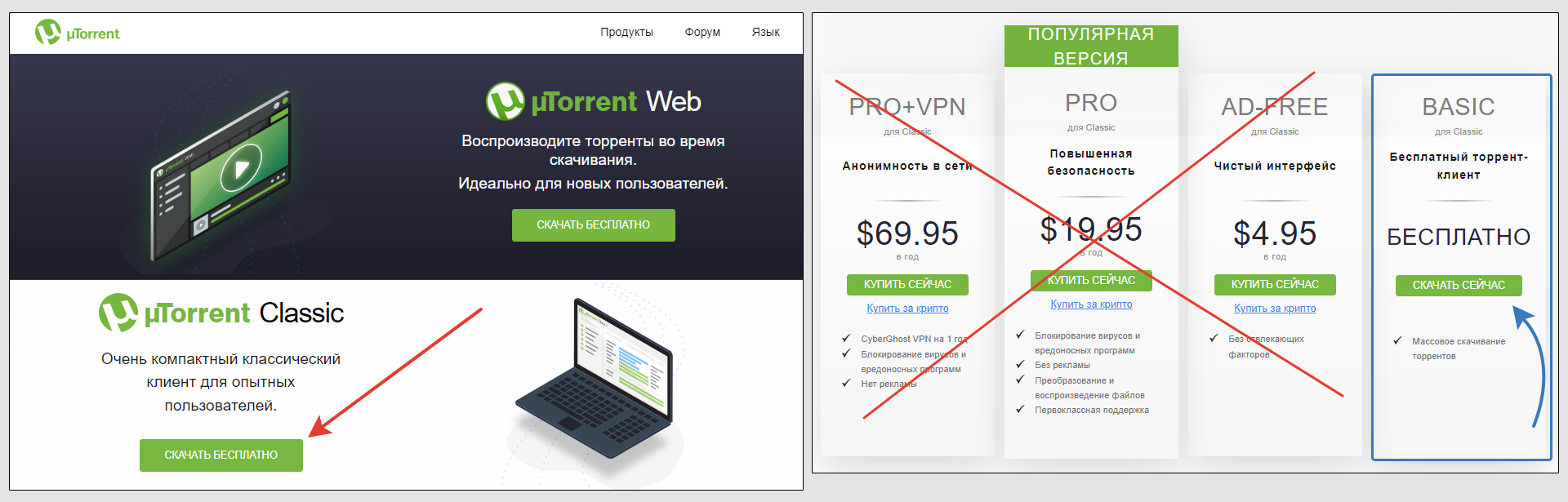
В некоторых браузерах встроенная защита способна блокировать загрузку файла, считая его нежелательным. Это же касается антивирусов, проще всего его временно выключить (ранее рассказывал, как отключить антивирус Windows 10). Просто разрешите продолжить скачивать, ничего опасного в файле нет!
Запустите файл, который скачали и начнется легкий процесс установки. Нажимайте везде «Продолжить» (Next, Agree), кроме окон, показанных ниже. Там нам программа навязывает установку дополнительного ПО, которое мы и сами позже сможем установить при необходимости.
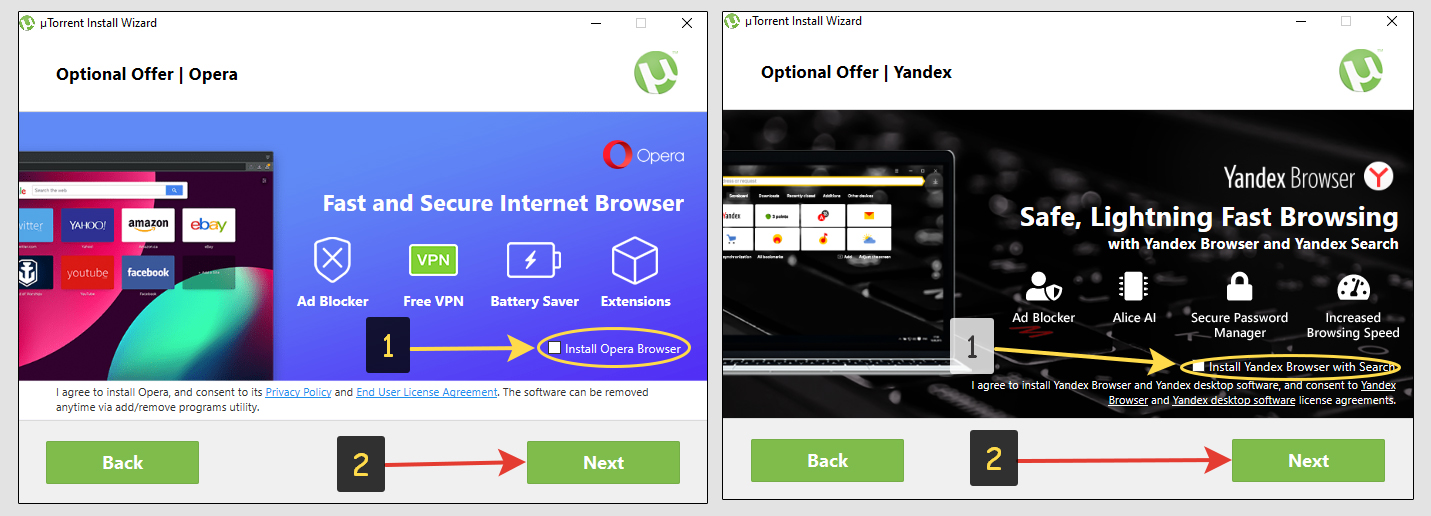
И на последнем шаге среди прочих параметров будет предложено оставить автозапуск uTorrent сразу после запуска Windows. Я рекомендую отключить эту опцию и запускать приложение только когда нам нужно что-то скачать или раздать. Зачем нагружать операционную систему во время включения тем, что сразу не нужно?
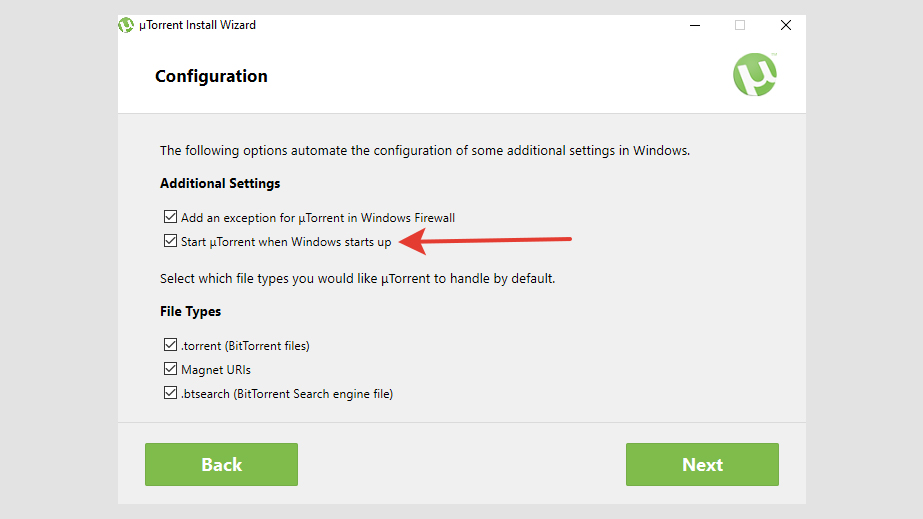
Запустите программу (если автоматически не включилась) и увидите вот такой интерфейс.
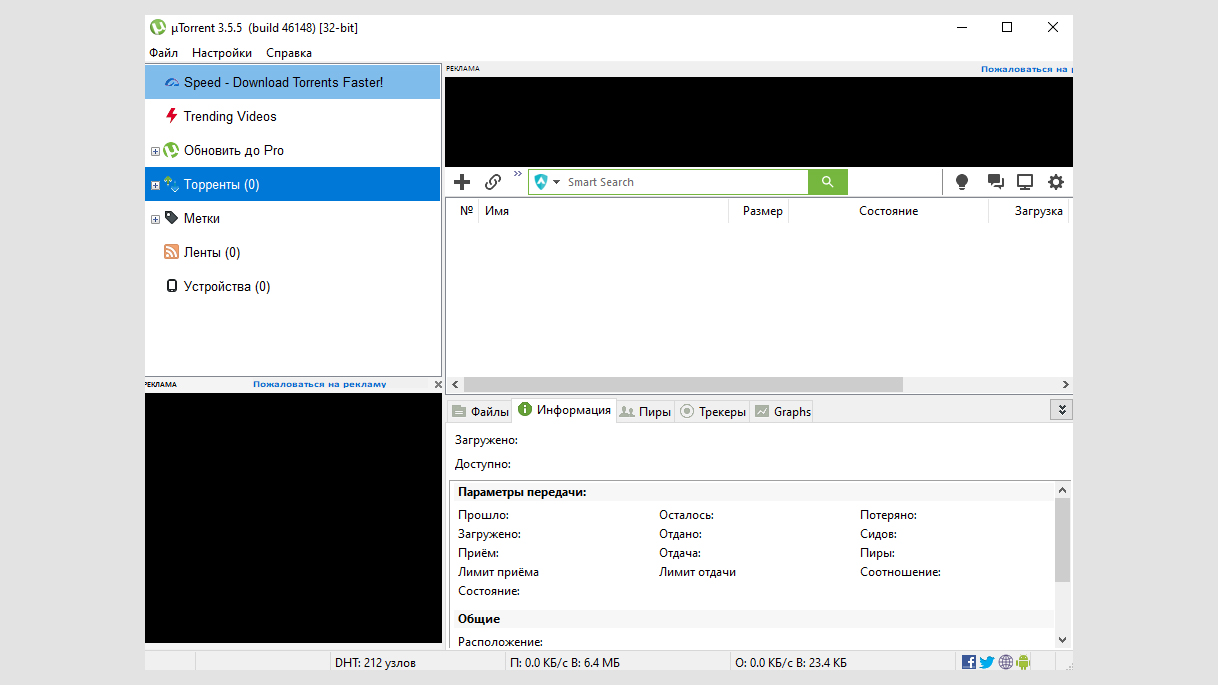
Как скачать фильм через торрент, игры, программы и другой контент
Программу мы поставили, теперь можно приступать к поиску торрент-файла с нужным нам содержимым (игрой, сериалом или другим контентом), который далее начнем скачивать.
Файл с расширением .torrent содержит только информацию о загружаемом контенте и компьютерах, откуда вы можете его скачать. Ведь технология BitTorrent позволяет скачать файл с разных компьютеров по частям (у тех пользователей, кто уже полностью или частично скачал), чем и обеспечивается максимально возможная скорость загрузки.
Такой торрент файл обычно проще всего найти на специальных ресурсах — торрент-трекерах.
Сразу предупреждаю, что многие подобные сайты просто завалены рекламными баннерами. Не нажимайте на все подряд, где доступна кнопка «Скачать». Обычно в блоках с рекламой видна соответствующая мелкая приписка «Реклама». Пример:
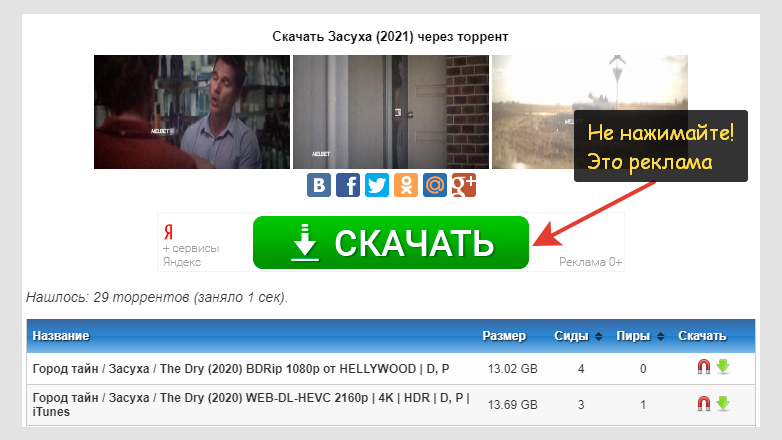
А на некоторых открываются рекламные вкладки в процессе вашего перемещения по разделам. Не обращайте внимания, просто закрывайте их.
Поиск раздач для загрузок torrent файлов: способ 1
Вот те надежные, с которых я качаю регулярно сам.
- RuTracker. Здесь можно скачивать любой софт, фильмы и игры для любых платформ;
- Kinozal.tv. Специализируется на видео (фильмах), но имеются и игры с программами;
- Tapochek.net. Ближе к Рутрекеру, тут в принципе что угодно.
А вот еще хорошие ресурсы, на которых можно даже не регистрироваться (хотя рекомендую, если будете пользоваться регулярно) и где отсутствует «рейтинг» (об этом расскажу далее):
- Rutor.info.
- Nnmclub.to
- Fast-torrent.ru (только фильмы / сериалы).
Все перечисленные, кроме Tapochek.net заблокированы на территории РФ, поэтому открыть их можно только сменив IP на тот, что принадлежит другой стране. Самое простое — через VPN (смотрите материал по ссылке выше и сможете обходить любые блокировки сайтов и скачивать то, что вам нужно). Рекомендую установить простое расширение в браузер, например, Free VPN Planet и будете в 2 клика получать доступ к закрытым ресурсам.
В основном мне хватает за глаза только 1-го. Но трех первых, чтобы что-то оттуда скачивать, потребуется сначала зарегистрироваться. С целом ничего страшного, сейчас такая процедура на большинстве сайтов необходима 😊 Тем более занимает от силы минут 5, нужно как обычно указать email (почту), придумать пароль, где-то просят еще указать ник (логин), пол.
Но есть и трекеры для скачивания без регистрации помимо тех, что указал ранее. Далее покажу, как их можно искать.
А пока что разберемся с самим процессом загрузки. Попав в свой аккаунт, на любом трекере вы найдете стандартный раздел с каталогом всех торрентов для скачивания. Он может называться по разному, например: «Трекер», «Раздачи», «Поиск».

Далее принцип также одинаков для любого трекера. Если вы знаете точно, что хотите скачать, например, фильм какой-то, то:
- Нужно в блоке с разделами отметить «Все имеющееся», чтобы поиск выполнялся по всему сразу, так больше шансов найти.
- В строку поиска указать название, что мы скачиваем с торрента, например, «мстители 2018» (не нужно ставить приписку «фильм», «сериал», «игра» и т.д., ищем только по основному названию).
- Нажимаем кнопку «Поиск».
- Внизу в таблице отобразится все то, что введенному запросу. Это называется «Раздачи».
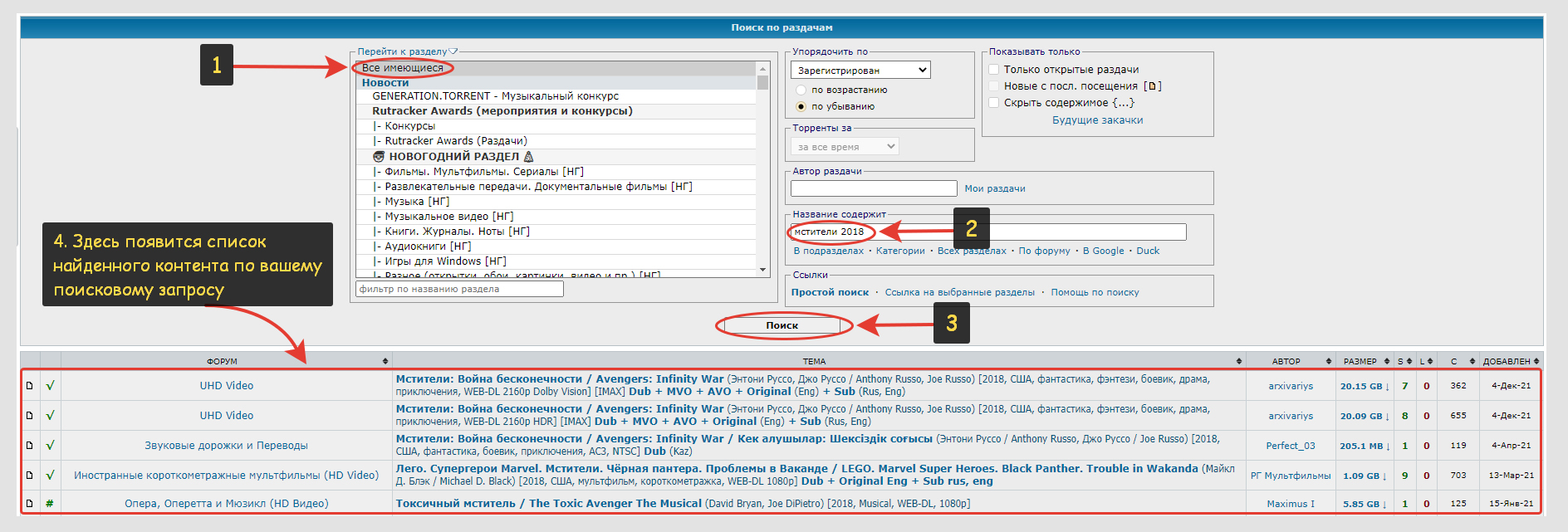
Теперь нужно выбрать из списка уже конкретно то, что вам нужно скачивать.
Кажется, что отображается несколько одинаковых раздач, но на самом деле на большинстве трекеров не допускают повторов. Просто любой фильм, например, обычно доступен в разном качестве, формате (DVD, HD и пр.) с разным дубляжом, звуком. А одна и та же программа отличается версией, под какую систему (windows / linux / mac) устанавливается, наличием языков перевода. Аналогично и с играми.
Открыв одну из раздач, достаточно нажать кнопку «Скачать» внизу, после чего этот торрент нужно будет добавить в программу торрент-клиент (uTorrent или иную, смотря что вы выбрали). Об этом рассказываю в следующей главе.
А если нажать «Список файлов» (не на всех торрент-трекерах доступна такая кнопка), то увидите, какие именно файлы вы будете скачивать.
Например, для фильма, могут скачиваться еще несколько файлов с субтитрами.
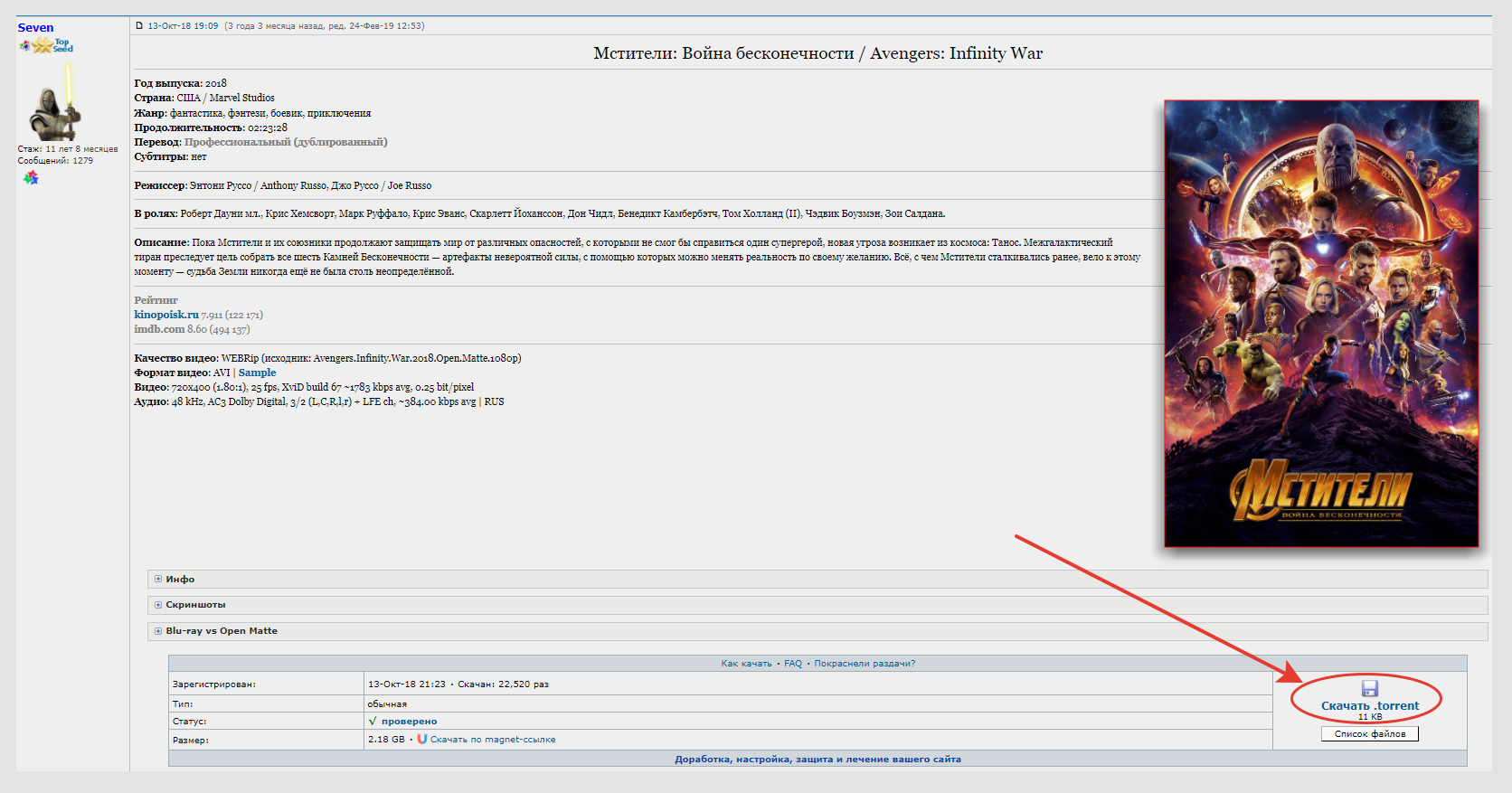
На той же странице вы сможете прочесть подробное описание, технические характеристики раздачи, которую собрались скачивать. Например:
- Для фильма: информация о дубляжах, ролях, разрешении фильма, качестве.
- Для программ: системные требования, описание, инструкции.
Внизу страницы раздачи обычно можно увидеть отзывы уже загрузивших торрент, чтобы вы могли определиться, к примеру, стоит фильм скачивать для просмотра или нет. Хотя — чужое мнение в этом случае, это такой себе ориентир, если честно 😊
Поиск торрентов через поисковую систему: способ 2
Еще один вариант найти нужный контент, чтобы скачивать через торрент — воспользоваться поисковой системой.
НЕ РЕКОМЕНДУЮ этот вариант для новичков, без опыта в компьютерной грамотности, без навыков что-либо скачивать с неизвестных сайтов. Есть большая вероятность загрузить вирус на свой ПК! Однако опытные пользователи, которые понимают и интуитивно видят, где загружается нормальный файл, а где нет, смогут найти намного больше вариантов для скачивания торрентов с нужным контентом, нежели чем на представленных сайтах из моей подборки.
- В поисковике (например, Яндекс) указываем то, что хотим скачать. Опять же, указываем только точное название, без приписок «фильм», «игра» и т.д. В конце добавляем «torrent». Пример: «город тайн 2021 torrent» (если хотел бы скачать этот фильм).
- В списке выдачи выбираем сайт, откуда будем скачивать файл с торрентом. Вариантов будет много, но лучше выбирать ресурс, расположенный повыше, например, в 1 строке. Потому что сайты находятся разные, среди них будет много ненадежных, где вместо файла с торрентом попытаются подсунуть какую-то «левую» программу или хуже того — вирус.
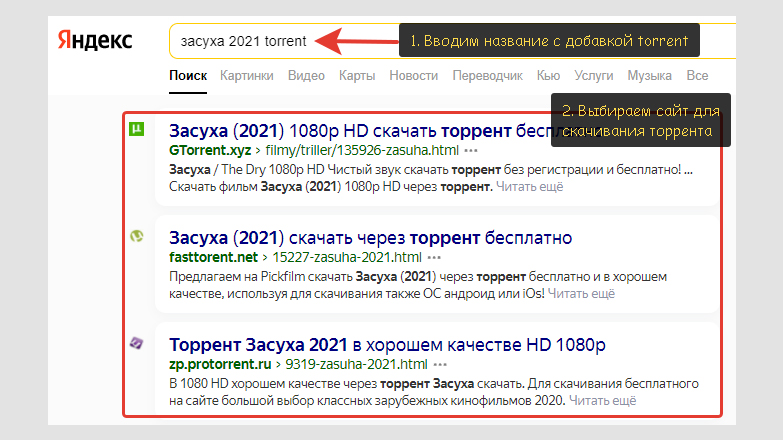
На открывшемся сайте нужно найти кнопку скачивания торрента. С ее помощью скачается такой же файл с расширением torrent. Либо на некоторых сайтах есть так называемая «magnet ссылка» (с иконкой магнита), нажав на которую браузер предложит вам сразу добавить закачку в имеющуюся на ПК программу, чтобы скачивать торренты.
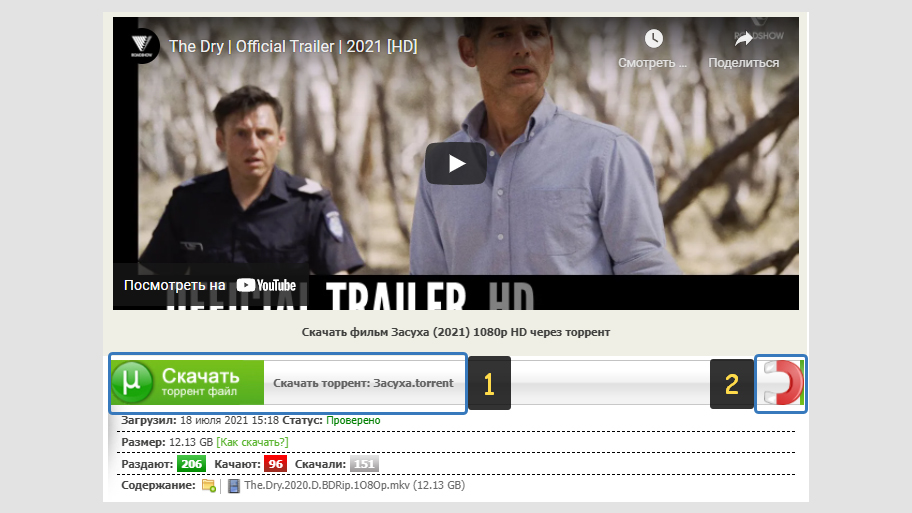
Как запустить скачивание в торрент-клиенте uTorrent
Скачанный торрент-файл просто запускаем, кликнув два раза левой кнопкой мыши. Откроется программа (в моем примере — uTorrent) и в открывшемся окне нужно:
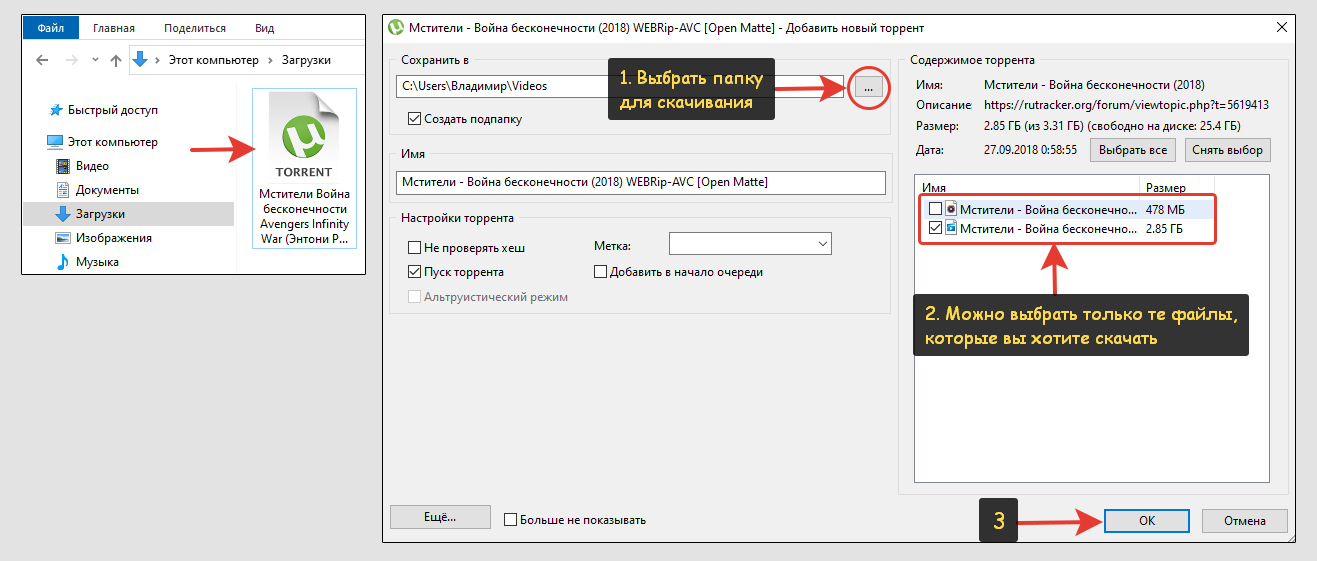
- Выбрать удобную вам папку для скачивания;
- В отдельном окне вы можете отметить только те файлы из торрента, которые хотите скачать. Например, если в раздаче торрента содержится целый сезон сериала, а вам нужны только отдельные серии, то отметьте только их в списке.
- Нажмите «ОК» и автоматически начнется загрузка.
Теперь в окне uTorrent отобразится раздача, а в строке «состояние» — процесс загрузки. В это же окно возможно перейти, открыв раздел «Торренты».
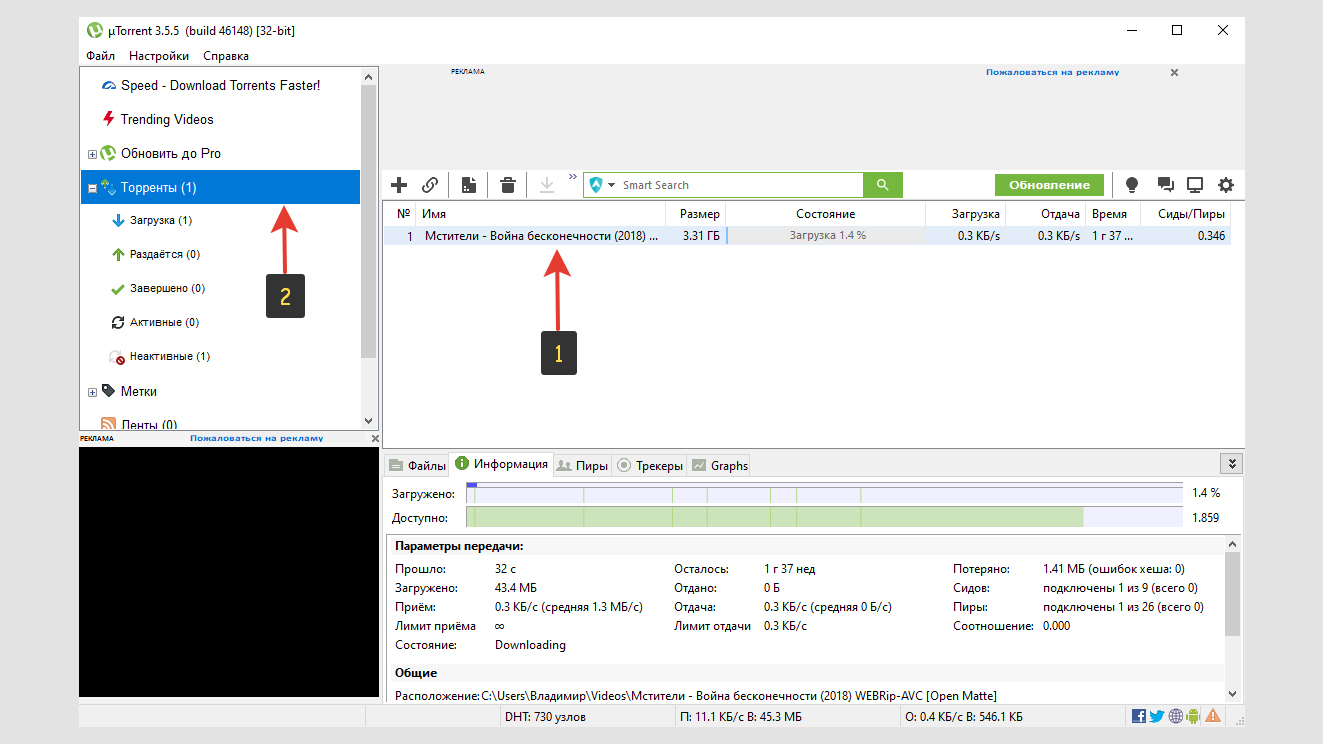
Нам осталось только дождаться окончания загрузки. А после ее окончания можно открывать нужную папку (которую указали для скачивания) и запускать фильм / программу / игру.
Если вы вдруг не помните, куда произошла загрузка, то можно кликнуть правой кнопкой мыши по загруженному файлу и выбрать «Открыть папку», после чего проводник системы сразу направит вас в том место, куда скачались файлы.
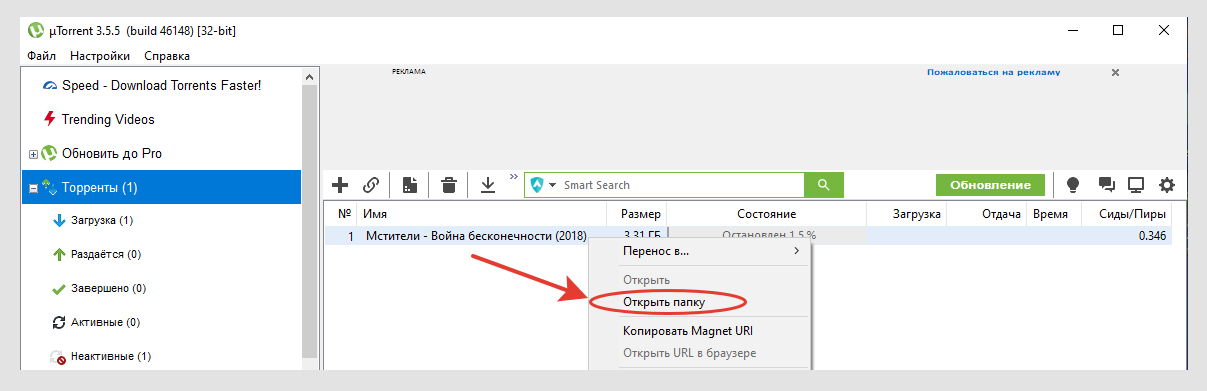
Любой торрент-клиент позволяет скачивать одновременно несколько торрентов. В окне программы они будут все отображаться.
Особенности загрузки данных с торрентов
Чтобы скачивать с любого торрента всегда и без проблем, нужно немного вникнуть в некоторые особенностей процесса.
1. Чем больше сидов, тем лучше
При поиске файла на торрент-трекерах обращайте внимание на количество сидов, либо смотрите где больше пиров.
Иначе, если сидов по нулям, то высока вероятность, что вы не сможете ничего скачать. Ведь BitTorrent — это обмен файлов между пользователями и если никто из них не раздает в данный момент нужные вам файлы, то вы его не сможете через них скачать себе.
2. Не уходите сразу с раздачи
Есть такое понятие — раздача. Когда вы уже скачали нужные файлы, если вы еще их не удалили и при этом торрент ваш запущен, то вы являетесь сидом для других пользователей, которые тоже желают скачать этот же контент.
Правило хорошего тона — не уходить сразу с раздачи. Т.е после того как скачали файлы, еще хотя бы несколько дней желательно открывать uTorrent и запускать снова тот же торрент, чтобы раздать еще кому-то.
Именно благодаря такому подходу, технология живет! Потому что если каждый будет сразу же «сваливать» после скачивания информации через торрент, то очень скоро не останется пользователей, у которых можно будет качать и процесс заглохнет…
Я обычно нахожусь на раздаче хотя бы неделю, мне позволяет свободное место на диске держать контент, даже когда он мне уже не нужен.
3. Рейтинг
Не некоторых торрент-трекерах действует рейтинговая система. Т.е пользователя, которые только скачивают со временем теряют рейтинг и потом уже не смогут ничего качать.
Из вышеперечисленных 3-х трекеров, от рейтинга отказался только RuTracker, т.е. можно загружать и не думать о том, сколько раздал.
Также без рейтинговой системы часто попадаются трекеры, если искать контент через поиск, как я показывал в способе 2 выше.
С одной стороны хорошо, когда рейтинга нет, но с другой именно он позволяет мотивировать оставаться на раздаче какое-то время, помогая скачать другим.
Как пользоваться торрентом на примере uTorrent, настройки
После того как вы уже освоили самое главное — как скачать с торрент что либо, поясню вам дополнительные возможности программы торрент-клиента, на примере uTorrent.
1. Можно ставить на паузу или останавливать загрузку
Любую задачу в программе можно поставить на паузу или остановить. Для новичка разницы между этими понятиями никакой нет. Делайте так: если нужно прекратить скачивать / раздавать на небольшое время, то выбирайте «Пауза», а если надолго, то «Стоп».
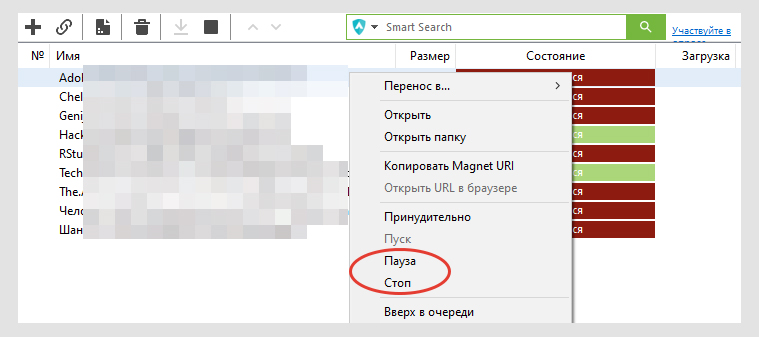
Зачем эти кнопки? Например, вы загружаете сразу несколько торрентов, но в программе стоит ограничение (сейчас подробнее о нем расскажу) на количество одновременных закачек. Тогда чтобы скачать что-то новое, самый простой вариант — приостановить остальные.
2. Информация о торрент-файле
Если кликнуть на торрент в программе, внизу в отдельном окне вы увидите подробную информацию о раздаче, которую скачиваете. Например, сколько скачали, сколько раздали другим, ссылку на раздачу на самом торрент-трекере.
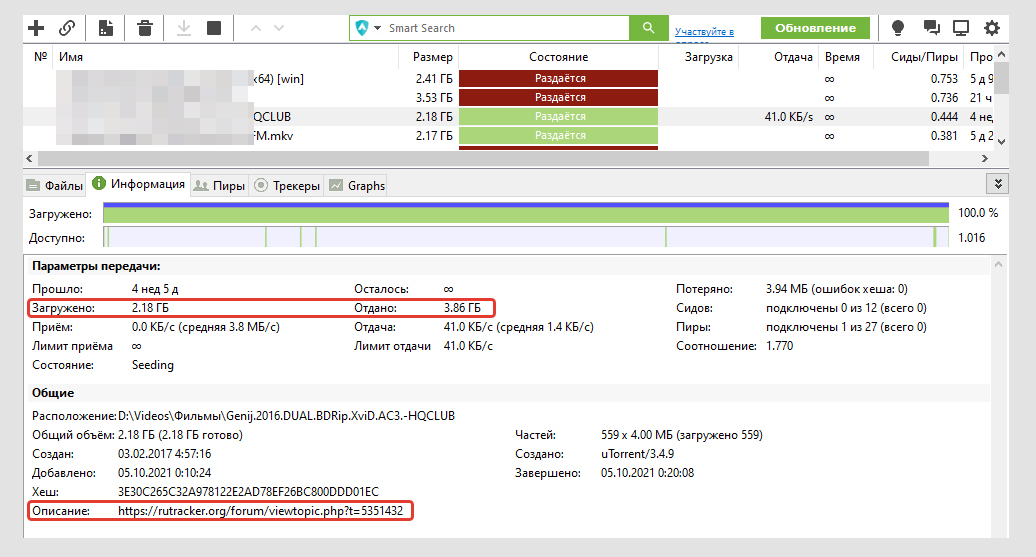
3. Важные настройки uTorrent
В программе присутствуют некоторые настройки (как и в аналогичных торрент-клиентах), о которых нужно знать. Добраться до них можем через соответствующий раздел «Настройки» — «Настройки программы».
На вкладке «Общие» настраивается автозапуск клиента при включении компьютера, включив параметр «Запускать uTorrent вместе с Windows».
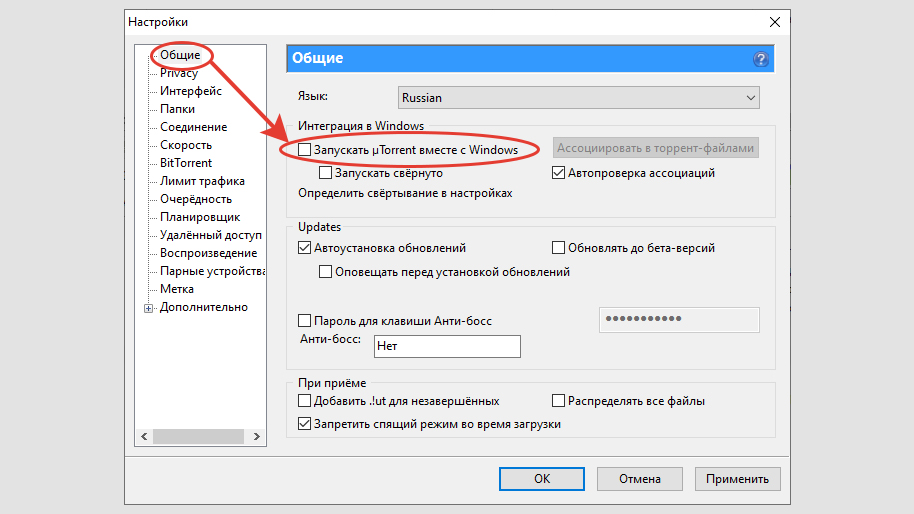
Однако не вижу в этом особого смысла. Наоборот, чтобы не грузить ОС на этапе загрузки, лучше не включать и запускать программу тогда, когда она вам нужна. Например, включили компьютер, затем запустили клиент и пусть раздает то, что вы уже скачали.
В «Скорость» настраивается скорость отдачи и загрузки. Проверьте, чтобы обе опции были со значением 0, если не хотите намеренно ограничивать скорость.
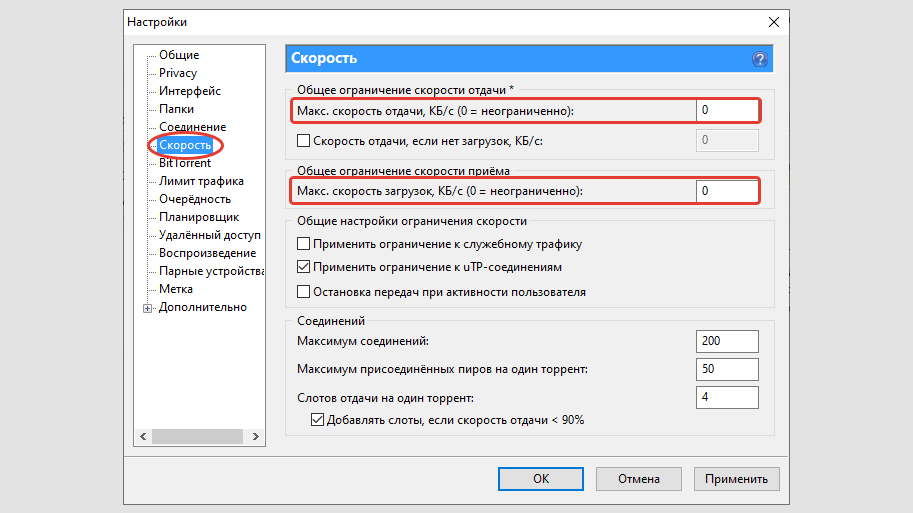
В «Очередность» можно установить количество одновременных раздач и загрузок. Как раз эти параметры влияют на то, сколько разных торрентов реально скачивать одновременно (и раздавать).
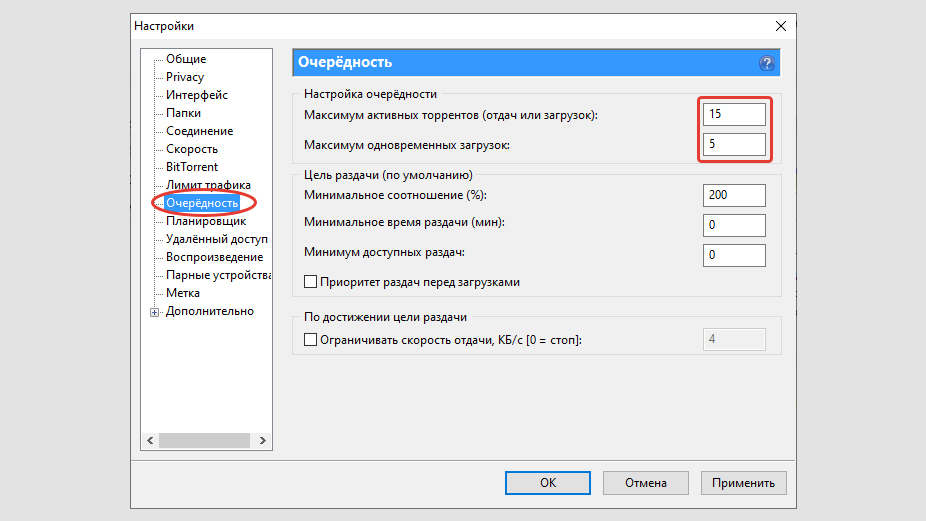
И в разделе BitTorrent менять настройки может потребоваться только, чтобы обойти ограничения мобильных операторов.
Поясню… Если вы пытаетесь скачивать через сеть мобильного оператора (МТС, Билайн и пр.), то примите во внимание их негативное отношение к раздачам через торренты, поскольку сильно нагружают сеть. Практически все они (не замечал такого сейчас только в Yota), при обнаружении соединения через торрент-трекеры, сразу урезают канал и сильно ограничивают скорость.
Так вот, при таком раскладе на открытой вкладке BitTorrent отключите все настройки кроме первых двух: «включить сеть DHT», «вкл. DHT для новых торрентов». А внизу, где шифрование протокола, поставить значение «Принудительно».
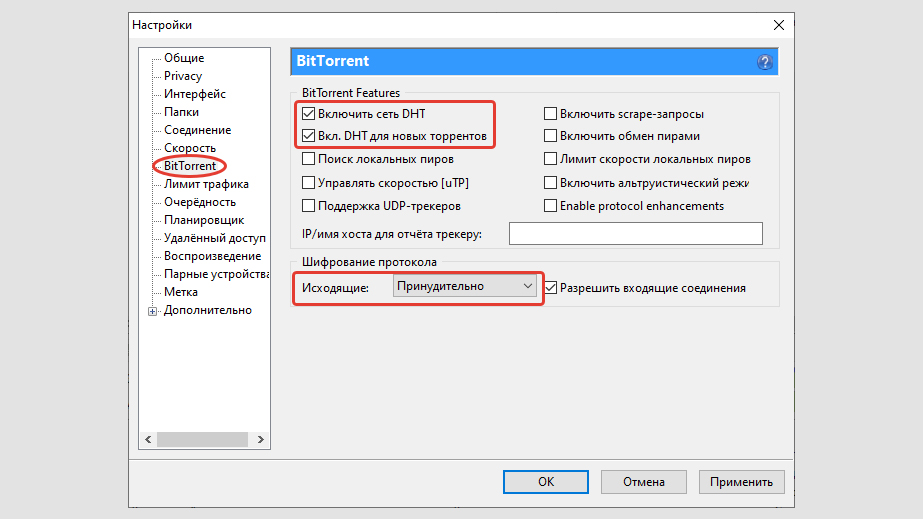
Далее вам потребуется VPN, например, Proton или Windscribe и в совокупе с включенным шифрованием, высока вероятность, что обойдете ограничение сотовых операторов и получиться скачивать через Torrent. Но так происходит не всегда и в некоторых случаях закачка вообще остановится, тогда нужно будет вернуть все настройки на место.
Не забудьте нажать «Применить» и «ОК» для сохранения настроек.
4. Удаление торрентов
Если вы захотите удалить из программы только торрент, то достаточно выбрать нужную раздачу в окне, нажать Delete и подтвердить удаление.
Но еще можно удалить torrent вместе с загруженными данными. Для этого кликните правой кнопкой мыши по раздаче и выберите «Удалить выборочно» — «Торрент файл и загруженные данные».
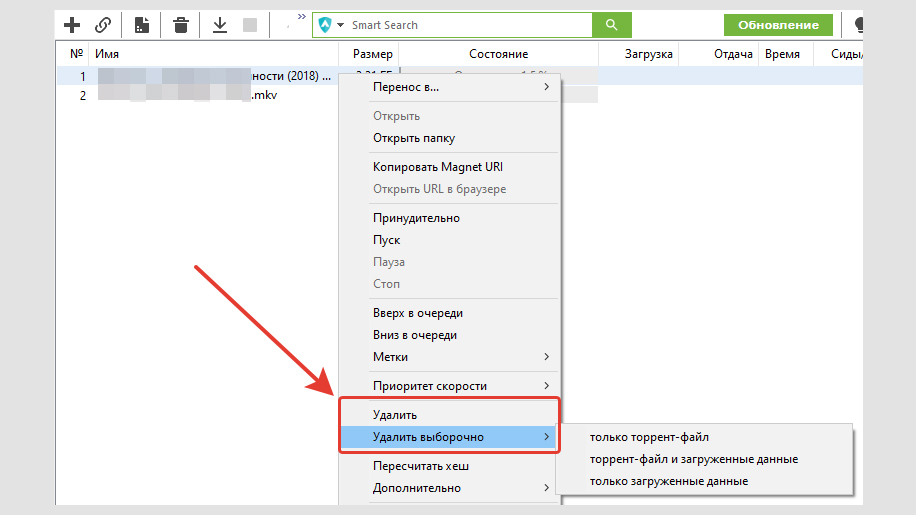
Почему не получается скачать через торрент / низкая скорость
Сейчас разберу основные моменты, связанные с очень медленной загрузкой данных через торренты, либо когда вообще невозможно скачать.
- Если скачивать через торренты это очень актуально — просто отсутствуют пользователи, которые способны вам раздать целиком нужные данные или по частям (сиды / личеры). Поэтому выше я пояснял, что нужно стараться выбирать раздачи, где сидов, чем больше, тем лучше. Чаще всего их нет лишь на очень редких раздачах (крайне невостребованные, редкие фильмы, к примеру) и то, на популярных торрент-трекерах сейчас редко наблюдаются такие проблемы.
- Проверьте, что в настройках программы (см. главу выше) у вас не включено ограничение на загрузку. Это напрямую повлияет на скорость или вообще возможность скачивать.
- Соединение через торрент-клиент блокируется вашим антивирусом / фаерволом. Попробуйте просто отключить всю защиту на компьютере и если закачка началась, значит нужно корректно настроить защиту — добавить uTorrent или другой клиент в исключения.
- Не забывайте то, что в программах, где скачиваете с торрентов, скорость измеряется чаще всего в Мб / сек (мегабайты), а скорость в тарифах интернет-провайдеров в Мбит / сек (мегабиты). Это очень часто путает новичков. Например, по вашему тарифу максимальная скорость загрузки = 10 Мбит / сек. Делим на 8 (в одном байте 8 бит) и получается 1.25 Мб / сек. Этого конечно маловато и покажется, что скачивание идет медленно. У меня дома скорость 300 мбит, т.е. 37.5 Мб. Вот другое дело 😊 Загрузка даже файлов 10 Гб идет менее чем за минуту.
- Выше рассказывал про ограничение на скачивание с торрентов от мобильных операторов.
- Банально, но не все про это вспоминают. Учтите, что по Вай Фай скорость передачи всегда ниже, в некоторых случаях очень ощутимо (особенно если точка доступа находится через несколько стен). Так может приходится подолгу скачивать, потому что скорость низкая из-за плохого соединения с роутером? Попробуйте по проводу, это идеальный вариант.
Основные выводы
Уверен, что по данной статье вы разобрались, как скачивать через торрент, пользоваться торрент-клиентом.
Не упускайте эту классную возможность легко добывать любой контент из интернета на высокой скорости, в отличие от каких-то сайтов «варезников», где скорость закачки зависит еще от характеристик и настроек их сервера. А на некоторых сайтах будут специально ограничивать скорость, предлагать купить платную подписку для ее увеличения 😄
Если речь идет о скачивании фильмов, то кто-то наверняка задастся вопросом: «Зачем, если все можно найти фильм в онлайне»? Верно, если подписка имеется на какой-нибудь онлайн-кинотеатр, то да! На при этом, нужно отличное качество соединения с интернет, иначе «тормоза» при просмотре обеспечены, что портит весь процесс. А если и подписки нет, то найти фильм бесплатно и с хорошим качеством видео / звука для просмотра в онлайн, порой, задача не из простых.
Поэтому мне больше нравится смотреть кино из скачанного на устройство файла, нежели в онлайн в случаях, когда нет возможности воспользоваться подписками из-за плохого интернет-соединения. Ничего не тормозит, связь не обрывается, красота!
Надеюсь у вас все получилось, а если вопросы остались, пишите мне ниже в комментариях и я постараюсь помочь.
Торрент — удобная технология, которая позволяет загружать на компьютер большие файлы: фильмы, игры, сезоны сериалов, музыкальные альбомы, многотомные книги и т. д. Благодаря высокой скорости загрузки данные сохраняются на жёстком диске намного быстрее, чем при стандартном скачивании.
Содержание
- Чем торрент отличается от обычной загрузки
- Способы скачивания торрентов
- Лучшие торрент-клиенты
- uTorrent
- BitTorrent
- qBittorrent
- Лучшие торрент-трекеры
- Обход ограничений на мобильном интернете
- Принудительное шифрование в торрент-клиенте
- Использование программы AdvOR
Чем торрент отличается от обычной загрузки
Торрент работает по технологии p2p (пиринговая сеть) и представляет собой одноранговую сеть типа «клиент — клиент». Используя торренты, вы скачиваете файл не с конкретного сервера, а с компьютеров других пользователей, которые загрузили его раньше вас.
У такого подхода несколько преимуществ, главное из которых в том, что через torrent-файлы загружаются намного быстрее, чем с файлообменника или облачного хранилища. Чем больше пиров (раздающих пользователей), тем выше скорость загрузки. Если пиров много, то на нее влияет лишь пропускная способность вашего интернет-соединения.
Достоинства торрентов иногда становятся их недостатками. Как нетрудно понять из описания технологии, если пиров нет или мало, то загрузка может растянуться на неопределенное время, прекратиться досрочно или вовсе не начаться. Единственный вариант решения в таком случае — поиск торрента с пирами на другом трекере. Например, если вы будете искать что-то очень редкое, допустим, музыку или книгу, то наверняка столкнётесь с такой проблемой. У популярных фильмов, игр, песен и книг нехватки в раздающих обычно нет.
Ещё один огромный плюс торрентов — возможность скачивать файлы по частям и ставить закачку на паузу. Аналогичную функциональность предлагают некоторые менеджеры загрузки, но пользоваться торрентами все же удобнее. Так, в одном torrent-файле может быть целый сезон сериала. Но если вы уже видели первые серии, то нет смысла их загружать. Клиенты для управления торрентами как раз дают такую возможность. Они позволяют выбрать и скачать только то, что вам нужно.
Способы скачивания торрентов
Самый распространённый способ скачивания, работающий без сбоев уже много лет, — это использование программы torrent-клиента, в который добавляется ссылка на торрент. Есть и другие способы загрузки таких файлов — через расширения для браузеров, онлайн-сервисы и т. д. Однако на них нельзя положиться. Сервисы для загрузки торрентов через браузер постоянно закрываются, расширения перестают работать или при добавлении файлов выдают ошибки. Только торрент-клиенты предлагают стабильную возможность загружать контент через пиринговые сети.
Загружать торренты можно двумя способами:
- Скачав torrent-файл и запустив его на компьютере через клиент.
- Открыв в приложении-клиенте magnet-ссылку.
Первый способ максимально прост. Вы находите контент, который хотите скачать, и загружаете на свой жёсткий диск его торрент-файл. Этот файлик весит несколько килобайт и содержит только информацию о раздаче.
Затем вы запускаете скачанный файл двойным кликом. Если на компьютере установлен торрент-клиент, то все объекты с соответствующим расширением открываются через него. Затем вы отмечаете флажками, какую часть данных следует сохранить. Например, можно выделить несколько серий или альбомов из дискографии музыканта. После подтверждения выбора запускается скачивание.
Другой способ — добавление информации о торренте через магнитную ссылку. Если на странице раздачи есть такая кнопка, то файл можно не качать — достаточно кликнуть по этой ссылке. На компьютере запустится установленный торрент-клиент, в него будет автоматически добавлена информация о доступных для загрузки объектах. Укажите, что нужно сохранить на диске, и запустите загрузку.
Обычно файлы сохраняются в папку, предназначенную для этого по умолчанию. Чтобы их найти, запустите клиент, кликните по торренту правой кнопкой и выберите опцию «Открыть папку».
Принципиальной разницы между двумя способами загрузки торрентов нет. Единственное удобство магнитной ссылки в том, что вы не накапливаете на жёстком диске мусор в виде torrent-файлов, которые нужны только для добавления информации о раздаче в клиент.
Лучшие торрент-клиенты
Для управления торрентами нужна специальная программа-клиент. Мы отобрали 3 лучших продукта, которые предлагают самые, на наш взгляд, удобные инструменты для скачивания с трекеров.
uTorrent
uTorrent — один из наиболее известных бесплатных torrent-клиентов. Он работает на Windows, macOS, Linux и Android, а также поддерживает удалённое управление через веб-интерфейс и мобильное приложение.
Интерфейс приложения полностью переведён на русский язык. uTorrent позволяет управлять раздачами следующим образом: скачивать несколько объектов одновременно, ставить загрузку на паузу и останавливать, ограничивать скорость. Его также можно использовать для создания торрентов, если вы решите выложить на трекеры какой-нибудь контент со своего компьютера.
Главный недостаток uTorrent — большое количество рекламы. Баннеры встроены в интерфейс, отключить их можно только покупкой лицензии. Впрочем, этот недостаток не мешает управлять раздачами и скачивать файлы.
У uTorrent есть и платная версия — Pro, в которой нет рекламы и есть дополнительные возможности: предварительный просмотр файлов, встроенный поиск по торрентам, встроенный конвертёр и автоматическая защита от вирусов.
BitTorrent
BitTorrent — один из старейших торрент-клиентов, который все еще остаётся отличным решением. По функциональности он практически ничем не отличается от uTorrent.
BitTorrent предлагает:
- Параллельное скачивание нескольких объектов с управлением скоростью.
- Предоставление подробной информации о раздаче с возможностью указать, какие файлы следует скачивать.
- Минимальное потребление системных ресурсов.
- Автоматическое обновление.
BitTorrent доступен для бесплатного скачивания. У программы есть три платные редакции стоимостью от $4.95 до $69.95 в год. В них убрана реклама и включены дополнительные функции — просмотр файлов до завершения загрузки, защита от вирусов, встроенный VPN.
qBittorrent
qBittorrent — бесплатный torrent-клиент без рекламы. У него очень простой интерфейс, через который удобно добавлять раздачи или искать торренты из разных источников.
Ключевая особенность qBittorrent — функция предварительного просмотра скачиваемого файла. Чтобы воспользоваться ей, нужно перед началом загрузки кликнуть по раздаче правой кнопкой мыши и выбрать режим «Скачивать последовательно».
Как только на компьютере сохранится хотя бы несколько процентов от фильма, можно запускать его просмотр. Для этого в контекстном меню есть пункт «Предпросмотр файла».
Лучшие торрент-трекеры
Главная проблема при использовании торрентов — найти работающий трекер, то есть площадку, где пользователи размещают раздачи. Такие сайты постоянно блокируют из-за требований правообладателей. Вместе с пиратским контентом под запрет попадает скачивание свободного ПО и бесплатных произведений, которых на трекерах тоже очень много.
Для доступа к проверенным трекерам нужен VPN или браузер Tor. Без них в поисковой выдаче либо не будет ничего, либо отобразятся сомнительные сайты, которые ещё не успели заблокировать. Обход блокировки со стороны посетителя веб-ресурса не является правонарушением, так что пользоваться VPN для доступа к трекерам можно без опаски. Вот три площадки, которые точно нужно посетить в поисках интересного контента:
- RuTracker — крупнейшие трекер в рунете. Реализован в виде форума, в котором пользователи создают топики с раздачами. Рутрекер предлагает огромное количество самого разного контента: книги, фильмы, сериалы, мультфильмы, музыкальные альбомы, программы и т. д. Для скачивания торрентов требуется бесплатная регистрация.
- Fast-torrent — трекер, ориентированный на скачивание фильмов и сериалов. Музыки на нём заметно меньше, чем на Рутрекере, игр и книг нет. Для скачивания контента не требуется регистрация.
К сожалению, torrent-трекеры находятся под постоянным давлением со стороны правообладателей, поэтому периодически меняют адреса. Однако в таком случае по старой ссылке обычно настраивается редирект, который ведёт на новый адрес сайта, так что пользователи не теряют доступ к библиотеке файлов.
Обход ограничений на мобильном интернете
Если вы собираетесь качать торренты через мобильный интернет, то столкнётесь ещё с одной сложностью — операторы связи запрещают пиринговые сети на безлимитных тарифах, в частности, на «Мегафон безлимит» и «МТС безлимитище». Это сделано для того, чтобы пользователи не злоупотребляли доступом в интернет. Сидеть на сайтах, смотреть видео, общаться в мессенджерах на безлимитных тарифах можно без ограничений, а вот торренты нещадно режутся, так что скачивать их становится невозможно.
Блокировкой пиринговых сетей занимаются все операторы связи: Tele2, Yota. Мегафон, МТС, Билайн и т.д. Однако пользователи нашли способы обхода ограничений. Рассмотрим два проверенных метода, которые помогут вам без затруднений качать торренты через мобильный интернет практически любого оператора.
Принудительное шифрование в торрент-клиенте
Чтобы мобильные операторы не могли определить использование пиринговой сети, зашифруйте исходящий трафик. Посмотрим, как это сделать, на примере программы uTorrent.
- Запустите torrent-клиент и перейдите в его настройки.
- Откройте вкладку «BitTorrent».
- Уберите все галочки, кроме первых двух: «Включить сеть DHT» и «Включить сеть DHT для новых торрентов».В строке «Шифрование протокола» выберите режим «Принудительно».
- Примените настройки.
Для сокрытия подключения потребуется VPN. Можно выбрать любое приложение, главное, чтобы оно шифровало трафик во всех программах, которые подключены к интернету. Если после настройки торрент-клиента скорость всё равно остаётся низкой, остановите скачивание, разорвите соединение VPN и отключите интернет на мобильном устройстве. Затем проделайте все заново: включите интернет, подключитесь к VPN на компьютере и запустите загрузку торрента.
Использование программы AdvOR
Ещё один удобный способ, связанный с шифрованием, — использование бесплатной программы AdvOR. Она позволяет направить трафик через прокси в любой программе, в том числе torrent-клиенте.
- Скачайте и распакуйте AdvOR.
- Запустите и нажмите на кнопку «Подключиться».
- Нажмите на кнопку с прицелом.
- Откройте торрент-клиент с добавленным файлом. Поверх него будет располагаться окно AdvOR.
- Перетащите прицел в окно торрент-клиента.
- Нажмите «Захватить» в появившемся окне.
После завершения скачивания закройте AdvOR, чтобы вернуться к обычному подключению.
В начале 2000-х годов сетевые протоколы для кооперативного обмена файлами через интернет стали активно развиваться. Изначально они были доступных в узких кругах, но потом технология получила массовое распространение. Появились BitTorrent-клиенты. Сегодня ими пользуется практически каждый пользователь. Тем не менее, есть и такие юзеры, которым только предстоит познакомиться с этой программой.
Что такое торрент и для чего он нужен?
Это технология, предназначенная для обмена файлов. В её основе лежит протокол, позволяющий клиентам (скачивающим и раздающим) обмениваться информацией непосредственно друг с другом. Сервер при этом фактически не нужен, потому что он выполняет лишь одну функцию: координирует все взаимодействия между клиентами. У данной технологии есть два весомых преимущества по сравнению с классическим взаимодействием с сервером.
Это скорость и независимость от сервера. Загрузка данных может происходить сразу из нескольких источников (с компьютеров разных пользователей). Это позволяет программе не только выбирать самые быстрые соединения из всех доступных, но и делает процесс скачивания независимым от пропускной способности канала (как обычно бывает в случае с точечным серверным хранением данных: чем больше пользователей скачивает файлы, хранящиеся в одном источнике, тем ниже скорость у всех).
Многие пользователи ошибочно полагают, что торрент-трекеры (сайты на которых раздаются файлы с использованием BitTorrent-клиентов) нужны только для загрузки пиратского контента. Однако это не совсем так. Конечно, подобные ресурсы на 90% заполнены нелегальными копиями игр и фильмов, но ничего не мешает вам найти раздачу лицензионной версии нужного продукта. Так что если вы являетесь добросовестным юзером, то можно пользоваться торрентами, чтобы скачать нужный контент быстрее, чем с официальных серверов.
Как пользоваться торрентом?
Для того, чтобы скачивать с торрентов, понадобится клиент пиринговых p2p-сетей. Проще говоря, специальная программа — например, µTorrent, бесплатная и самая популярная. Есть и ее аналоги: BitTorrent, BotComet, FlashGet и др.
Первым делом традиционно идем на официальный сайт программы. Регистрация не требуется и полностью поддерживается русский язык. Разработчики предлагают нам два варианта: веб-версию и классическую. Первый говорит сам за себя, а второй, как не трудно догадаться представляет собой отдельное приложение, требующее установки. Мы выбираем классический тип программы, поскольку он имеет больший функционал.
Скачиваем и устанавливаем, ничего сложного. После запуска софта вы увидите следующее окошко:
Интерфейс программы представляет собой инструменты по управлению торрентами. Но управлять-то вначале нечем. Придется проследовать на любой торрент-трекер и скачать торрент-файл. Он имеет вид ИмяФайла.torrent и, как правило, весит пару десятков килобайт.
Будьте внимательны. На просторах ру-нета распространены трекеры, на которых злоумышленники маскируют исполняемые файлы, в которые зашит вирус под торрент-файлы. От их скачивания не произойдет ничего страшного, но запускать их не стоит. Выглядят они следующим образом: ИмяФайла.torrent.exe
После инсталляции торрент-клиента все файлы с расширением .torrent будут автоматически открываться с помощью этой программы. Так что их остается только запустить. После запуска вы увидите окно подтверждения, в котором следует выбрать место на жестком диске, куда загрузятся данные, а также конкретные файлы из раздачи.
Где искать те самые торрент-файлы? Добавьте к вашему запросу «скачать торрент», и поисковик выдаст вам тонну вариантов. Мы не рискнем рекомендовать вам конкретный торрент — большинство из них «заточено» под пиратский контент и безопасность скачивания под большим вопросом.
В графе «состояние» можно посмотреть, сколько процентов от общего объема скачалось. Также рядом будет отображаться скорость и время до полной загрузки. В настройках утилиты можно ограничить скорость и количество одновременно скачиваемых торрентов, расставить все загрузки по приоритету, а также включить планировщик. У программы есть различные платные версии, позволяющие убрать рекламу, активировать VPN и проверять торренты на вирусы.
Читайте также:
- Как полностью удалить уже удаленную программу?
- Тест антивирусных сканеров 2020: лучшие программы безопасности для Windows